|
|
D01440101A |
DR-05XP
Linear PCM Recorder
取扱説明書
V1.00
|
|
D01440101A |
DR-05XP
Linear PCM Recorder
取扱説明書
V1.00

|
|
本機で録音、再生を行うために以下の品目が必要です。 ご使用の用途に合わせて、別途お買い求めください。
本機にて動作が確認されたmicroSDカードのリストがTASCAMのウェブサイトに掲載されています。 https://tascam.jp/int/product/dr-05xp/docs また取扱説明書も、上記URLのTASCAMのウェブサイトからダウンロードすることができます。 |
1. はじめに
このたびは、TASCAM DR-05XPをお買い上げいただきまして、誠にありがとうございます。
ご使用になる前に、この取扱説明書をよくお読みになり、正しい取り扱い方法をご理解いただいた上で、末永くご愛用くださいますようお願い申し上げます。
お読みになったあとは、いつでも見られる所に保管してください。
本製品の構成は、以下の通りです。
開梱は本体に損傷を与えないよう慎重に行ってください。梱包箱と梱包材は、後日輸送するときのために保管しておいてください。
付属品が不足している場合や輸送中の損傷が見られる場合は、お買い上げの販売店にお問い合わせください。
本体 ×1
セーフティガイド (保証書付)× 1
TASCAM ID登録ガイド × 1
|
取扱説明書は、TASCAMのウェブサイトからダウンロードすることができます。 |
|
|
1-2.本機の特徴
 記録メディアにmicroSD/microSDHC/microSDXCカードを採用したコンパクトサイズのオーディオレコーダー
記録メディアにmicroSD/microSDHC/microSDXCカードを採用したコンパクトサイズのオーディオレコーダー
 無指向性ステレオマイクを搭載
無指向性ステレオマイクを搭載
 44.1/48/96 kHz、32-bit Floatおよび16-bit/24-bitリニアPCM (WAV形式)録音が可能
44.1/48/96 kHz、32-bit Floatおよび16-bit/24-bitリニアPCM (WAV形式)録音が可能
 WAVファイルはBWF形式に対応
WAVファイルはBWF形式に対応
 32 ~ 320 kbpsのMP3形式での録音が可能 (ID3 tag v2.4対応)
32 ~ 320 kbpsのMP3形式での録音が可能 (ID3 tag v2.4対応)
 再生音に入力信号をミックスして別ファイルとして録音することが可能なオーバーダビング機能
再生音に入力信号をミックスして別ファイルとして録音することが可能なオーバーダビング機能
 0.3 Wモノラル出力のスピーカー内蔵
0.3 Wモノラル出力のスピーカー内蔵
 録音時または再生時に使用可能な内蔵エフェクター (リバーブ)を搭載
録音時または再生時に使用可能な内蔵エフェクター (リバーブ)を搭載
 音声の入力レベルを感知して、自動で録音の開始が行える自動録音機能
音声の入力レベルを感知して、自動で録音の開始が行える自動録音機能
 録音を継続したまま、あらかじめ設定した最大ファイルサイズによって、自動的に新たなファイルに記録を開始することが可能(ファイルインクリメント機能)
録音を継続したまま、あらかじめ設定した最大ファイルサイズによって、自動的に新たなファイルに記録を開始することが可能(ファイルインクリメント機能)
 状態に応じて、必要な機能にすばやくアクセスするためのQUICKボタン搭載
状態に応じて、必要な機能にすばやくアクセスするためのQUICKボタン搭載
 録音を継続したまま、任意の位置でファイルを更新できるトラックインクリメント機能
録音を継続したまま、任意の位置でファイルを更新できるトラックインクリメント機能
 録音開始2秒前からの音を録音できる事前録音機能
録音開始2秒前からの音を録音できる事前録音機能
 入力レベルが大きすぎる場合に、適度なレベルに自動的に抑制する自動ピーク低減機能
入力レベルが大きすぎる場合に、適度なレベルに自動的に抑制する自動ピーク低減機能
 大きい音は小さく、小さい音は大きくして常に最適なレベルで録音できる自動レベル調整機能
大きい音は小さく、小さい音は大きくして常に最適なレベルで録音できる自動レベル調整機能
 入力レベルが大きすぎる場合に、その部分だけ適度なレベルに自動的に調節するリミッター機能
入力レベルが大きすぎる場合に、その部分だけ適度なレベルに自動的に調節するリミッター機能
 低域ノイズの低減に便利な低域カットフィルター
低域ノイズの低減に便利な低域カットフィルター
 音程を変えずに再生速度を0.5倍から2.0倍まで (0.1倍単位)可変できるVSA機能
音程を変えずに再生速度を0.5倍から2.0倍まで (0.1倍単位)可変できるVSA機能
 リピート再生機能およびインーアウトループ再生機能
リピート再生機能およびインーアウトループ再生機能
 再生速度、イン−アウトループの設定を行う画面を表示するPB CONTボタン搭載
再生速度、イン−アウトループの設定を行う画面を表示するPB CONTボタン搭載
 楽器の音程を合わせるためのチューナー機能
楽器の音程を合わせるためのチューナー機能
 指定時間後に録音を開始するセルフタイマー機能
指定時間後に録音を開始するセルフタイマー機能
 設定した時刻に起動して録音開始/停止ができるタイマー録音
設定した時刻に起動して録音開始/停止ができるタイマー録音
 再生中または一時停止中に少しだけ戻す、もしくは少しだけ送る (文字起こし再生モードのみ)ジャンプ機能
再生中または一時停止中に少しだけ戻す、もしくは少しだけ送る (文字起こし再生モードのみ)ジャンプ機能
 再生リスト機能
再生リスト機能
 録音後に任意の位置でファイルを分割するファイル分割機能 (WAVファイルのみ)
録音後に任意の位置でファイルを分割するファイル分割機能 (WAVファイルのみ)
 特定の位置への移動に役立つマーク機能
特定の位置への移動に役立つマーク機能
 再生イコライザー機能および、再生全体の音圧感を上げる出力音量補正機能
再生イコライザー機能および、再生全体の音圧感を上げる出力音量補正機能
 ファイル名の形式をユーザーワードまたは日付のどちらかに設定可能
ファイル名の形式をユーザーワードまたは日付のどちらかに設定可能
 電源をオフにする前の再生位置を記憶しておくリジューム機能
電源をオフにする前の再生位置を記憶しておくリジューム機能
 外部ステレオマイク入力 (プラグインパワー対応)またはステレオ外部入力用の3.5 mm (1/8”)端子
外部ステレオマイク入力 (プラグインパワー対応)またはステレオ外部入力用の3.5 mm (1/8”)端子
 3.5 mm (1/8”)ライン出力/ヘッドホン出力端子
3.5 mm (1/8”)ライン出力/ヘッドホン出力端子
 128 x 64のバックライト付きドットマトリックスタイプLCD
128 x 64のバックライト付きドットマトリックスタイプLCD
 USB Type-C端子(ケーブルは別売)を装備
USB Type-C端子(ケーブルは別売)を装備
 単3形電池2本 (別売)、ACアダプター (別売:TASCAM PS-P520U)またはUSBバスパワー駆動
単3形電池2本 (別売)、ACアダプター (別売:TASCAM PS-P520U)またはUSBバスパワー駆動
 本体に三脚取り付け用穴を装備
本体に三脚取り付け用穴を装備
 USBオーディオインターフェース機能を搭載
USBオーディオインターフェース機能を搭載
 文字起こし再生モードを搭載
文字起こし再生モードを搭載
 上書き録音機能を搭載
上書き録音機能を搭載
1-3.本書の表記
本書では、以下のような表記を使います。
 「microSD/microSDHC/microSDXCメモリーカード」のことを「microSDカード」と表記します。
「microSD/microSDHC/microSDXCメモリーカード」のことを「microSDカード」と表記します。
 パソコンのディスプレー上に表示される文字を“DR-05XP”のように“__”で括って表記します。
パソコンのディスプレー上に表示される文字を“DR-05XP”のように“__”で括って表記します。
 必要に応じて追加情報などを、「ヒント」、「メモ」、「注意」として記載します。
必要に応じて追加情報などを、「ヒント」、「メモ」、「注意」として記載します。
ヒント
本機をこのように使うことができる、といったヒントを記載します。
メモ
補足説明、特殊なケースの説明などをします。
注意
指示を守らないと、機器が壊れたり、データが失われたりする可能性がある場合に記載します。
 注意
注意
指示を守らないと、人がけがをする可能性がある場合に記載します。
1-4.商標および著作権に関して
 TASCAMおよびタスカムは、ティアック株式会社の登録商標です。
TASCAMおよびタスカムは、ティアック株式会社の登録商標です。
 microSDXCロゴは、SD-3C, LLCの商標です。
microSDXCロゴは、SD-3C, LLCの商標です。
|
|
 MPEG Layer-3 audio coding technology licensed from Fraunhofer IIS and Thomson.
MPEG Layer-3 audio coding technology licensed from Fraunhofer IIS and Thomson.
 Supply of this product does not convey a license nor imply any right to distribute MPEG Layer-3 compliant content created with this product in revenue-generating broadcast systems (terrestrial, satellite, cable and/or other distribution channels), streaming applications (via Internet, intranets and/or other networks), other content distribution systems (pay-audio or audio-on-demand applications and the like) or on physical media (compact discs, digital versatile discs, semiconductor chips, hard drives, memory cards and the like). An independent license for such use is required. For details, please visit http://mp3licensing.com .
Supply of this product does not convey a license nor imply any right to distribute MPEG Layer-3 compliant content created with this product in revenue-generating broadcast systems (terrestrial, satellite, cable and/or other distribution channels), streaming applications (via Internet, intranets and/or other networks), other content distribution systems (pay-audio or audio-on-demand applications and the like) or on physical media (compact discs, digital versatile discs, semiconductor chips, hard drives, memory cards and the like). An independent license for such use is required. For details, please visit http://mp3licensing.com .
 ASIO は、Steinberg Media Technologies GmbH の商標およびソフトウェアです。
ASIO は、Steinberg Media Technologies GmbH の商標およびソフトウェアです。
|
|
 その他、記載されている会社名、製品名、ロゴマークは各社の商標または登録商標です。
その他、記載されている会社名、製品名、ロゴマークは各社の商標または登録商標です。
|
ここに記載されております製品に関する情報、諸データは、あくまで一例を示すものであり、これらに関します第三者の知的財産権、およびその他の権利に対して、権利侵害がないことの保証を示すものではございません。したがいまして、上記第三者の知的財産権の侵害の責任、またはこれらの製品の使用により発生する責任につきましては、弊社はその責を負いかねますのでご了承ください。 |
|
第三者の著作物は、個人として楽しむなどのほかは、著作権法上権利者に無断で使用できません。装置の適正使用をお願いします。弊社では、お客様による権利侵害行為につき一切の責任を負担致しません。 |
本製品には、以下の品目は含まれておりません。
ご使用の用途に合わせて、必要なものを別途お買い求めください。
 microSDカード
microSDカード
 単3形電池2本
単3形電池2本
 ACアダプター(TASCAM PS-P520U)
ACアダプター(TASCAM PS-P520U)
 USBケーブル (通信用またはデータ転送用)
USBケーブル (通信用またはデータ転送用)
本機では、microSDカードを使って録音や再生を行います。
本機にて動作が確認されたmicroSDカードのリストが、TASCAMのウェブサイトに掲載されています。もしくは、タスカムカスタマーサポートまでお問い合わせください。
|
|
取り扱い上の注意
microSDカードは、精密にできています。
microSDカードやスロットの破損を防ぐため、取り扱いに当たって以下の点をご注意ください。
 極端に温度の高い、あるいは低い場所に放置しないこと。
極端に温度の高い、あるいは低い場所に放置しないこと。
 極端に湿度の高い場所に放置しないこと。
極端に湿度の高い場所に放置しないこと。
 濡らさないこと。
濡らさないこと。
 上に物を載せたり、ねじ曲げたりしないこと。
上に物を載せたり、ねじ曲げたりしないこと。
 衝撃を与えないこと。
衝撃を与えないこと。
 録音、再生状態やデータ転送などアクセス中に、抜き差しを行わないこと。
録音、再生状態やデータ転送などアクセス中に、抜き差しを行わないこと。
 持ち運ぶ際、メモリーカードケースなどに入れて運ぶこと。
持ち運ぶ際、メモリーカードケースなどに入れて運ぶこと。
本機でフォーマットされたmicroSDカードは、録音時の性能向上のために最適化されています。そのため、本機で使用するmicroSDカードは本機でフォーマットを行ってください。
電池について
本機を電池で動作させる場合は、電池を2本ご用意ください。
電池は、単3形アルカリ乾電池、単3形ニッケル水素電池を使用することができます。
本機をAC電源で動作させる場合は、別売の専用ACアダプター (TASCAM PS-P520U)をご用意ください。
メモ
本機には、ACアダプターを使用して充電池を充電する機能はありません。
USBケーブル (通信用またはデータ転送用)について
本機とパソコン (Windows/Mac)やスマートフォンを接続する場合は、別途USBケーブル (USB-IF認証品を推奨)が必要です。
本機はUSB Type-C端子を装備しています。
お使いのパソコンやスマートフォンのUSB端子に合ったUSBケーブルをご用意ください。
メモ
充電用USBケーブルは使用できません。
Lightning端子を搭載するiOSデバイスと接続する場合
Apple純正Lightning - USBカメラアダプタと市販のType-A - Type-Cケーブルが必要です。
USB Type-C端子を搭載するパソコンやスマートフォンと接続する場合
市販のType-C - Type-Cケーブルが必要です。
USB micro-B端子を搭載するスマートフォンと接続する場合
市販のmicro-B - Type-Cケーブルが必要です。
USB Type-A端子を搭載するパソコンと接続する場合
2. クイックスタートガイド
電源に電池を使用し、録音から再生までの基本的手順について説明します。
2-1.準備をする
microSDカード (別売)を挿入する
|
|
製品側面のカバーを開け、microSDカード (別売)を挿入する。
メモ
TASCAMのウェブサイトには、当社で動作確認済みのmicroSDカードのリストが掲載されています。
|
|
電池 (別売)をセットする
|
|
製品背面の電池ケースに、単三型電池 (別売)を2本セットする。
メモ
 残量が十分ある電池をお使いください。
残量が十分ある電池をお使いください。
 単三型電池以外のACアダプターやUSBバスパワーでの使用については、「電源の準備」を参照してください。
単三型電池以外のACアダプターやUSBバスパワーでの使用については、「電源の準備」を参照してください。
電源をオンにする
|
|
 製品側面のHOLDスイッチが右側 (矢印と反対の方向)にセットされていることを確認する。(HOLD 解除)
製品側面のHOLDスイッチが右側 (矢印と反対の方向)にセットされていることを確認する。(HOLD 解除)
|
|

 (HOME) [
(HOME) [ ] ボタンを押し続け、 TASCAM DR-05XP (起動画面)が表示されたら離す。
] ボタンを押し続け、 TASCAM DR-05XP (起動画面)が表示されたら離す。
初期設定をする
言語の設定
|
|
 +/−ボタンで言語を選択する。
+/−ボタンで言語を選択する。

 ボタンを押して確定する。
ボタンを押して確定する。
日時の設定
|
|

 /
/ ボタンでカーソルを移動させる。
ボタンでカーソルを移動させる。
 +/−ボタンで値を変更する。
+/−ボタンで値を変更する。

 ボタンを押して確定する。
ボタンを押して確定する。
microSDカードの初期化
|
|
 初期化するmicroSDカードを確認し、
初期化するmicroSDカードを確認し、 ボタンを押して確定する。
ボタンを押して確定する。
microSDカードの初期化が開始されます。
注意
microSDカードの初期化を行うと、microSDカード上のデータは全て失われます。
初期化が終了するとホーム画面が表示されます。
2-2.録音する
内蔵マイクでの録音方法
|
|
 内蔵マイクを音源の正面に向ける。
内蔵マイクを音源の正面に向ける。
 RECORD [
RECORD [ ] ボタンを押して、録音待機状態にする。
] ボタンを押して、録音待機状態にする。
|
|
|
録音待機状態の画面 |
 もう一度RECORD [
もう一度RECORD [ ] ボタンを押して、録音を開始する。
] ボタンを押して、録音を開始する。

 (HOME) [
(HOME) [ ] ボタンを押して、録音を終了する。
] ボタンを押して、録音を終了する。
メモ
 録音レベル調整、低域カット、リミッターなどの各種録音設定や詳細については、「録音」を参照してください。
録音レベル調整、低域カット、リミッターなどの各種録音設定や詳細については、「録音」を参照してください。
 外部マイクや外部機器を使用した録音方法については、「外部マイクで録音する」、「外部機器から録音する」を参照してください。
外部マイクや外部機器を使用した録音方法については、「外部マイクで録音する」、「外部機器から録音する」を参照してください。
2-3.再生する
内蔵スピーカーでの再生方法
|
|

 (HOME) [
(HOME) [ ] ボタンを押して、ホーム画面を表示する。
] ボタンを押して、ホーム画面を表示する。
|
|
|
ホーム画面 |
 ホーム画面で
ホーム画面で ボタンを押す。
ボタンを押す。
製品背面の内蔵スピーカーから最新ファイルの再生が開始されます。
 一時停止は、再生中に
一時停止は、再生中に (HOME) [
(HOME) [ ] ボタンを押す。
] ボタンを押す。
メモ
 音量の調整、再生ファイルの選択などの再生設定や詳細については、「再生」を参照してください。
音量の調整、再生ファイルの選択などの再生設定や詳細については、「再生」を参照してください。
 ヘッドホンや外部モニターシステムを使用した再生方法については、「モニター用機器を接続する」を参照してください。
ヘッドホンや外部モニターシステムを使用した再生方法については、「モニター用機器を接続する」を参照してください。
再生音が聴こえないとき
 再生音量を上げてください。
再生音量を上げてください。
 スピーカー設定をオンにしてください。
スピーカー設定をオンにしてください。
 オーバーダビングをオフにしてください。
オーバーダビングをオフにしてください。
 再生音のレベルメーターが半分以上振れるように録音してください。
再生音のレベルメーターが半分以上振れるように録音してください。
 設定初期化してください。
設定初期化してください。
3. 各部の名称と働き
3-1.トップパネル
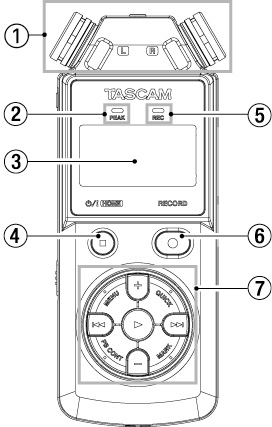
 内蔵ステレオマイク
内蔵ステレオマイク
エレクトレットコンデンサータイプの無指向性ステレオマイクです。
 PEAKインジケーター
PEAKインジケーター
録音する音のレベルが歪む直前に赤く点灯します。
 ディスプレー
ディスプレー
各種情報を表示します。

 (HOME) [
(HOME) [ ] ボタン
] ボタン
 長く押すと、電源のオン/オフの切り換えを行います。
長く押すと、電源のオン/オフの切り換えを行います。
 再生中にこのボタンを押すと、その位置で再生を停止します (一時停止)。
再生中にこのボタンを押すと、その位置で再生を停止します (一時停止)。
 一時停止中にこのボタンを押すと、そのファイルの先頭に戻ります。
一時停止中にこのボタンを押すと、そのファイルの先頭に戻ります。
 録音待機中または録音中にこのボタンを押すと、録音を停止します。
録音待機中または録音中にこのボタンを押すと、録音を停止します。
 各種設定画面を表示中に押すと、ホーム画面に戻ります。
各種設定画面を表示中に押すと、ホーム画面に戻ります。
 RECインジケーター
RECインジケーター
 録音待機中は、インジケーターが点滅します。
録音待機中は、インジケーターが点滅します。
 録音を開始するとインジケーターが点灯します。
録音を開始するとインジケーターが点灯します。
 RECORD [
RECORD [ ] ボタン
] ボタン
 停止中に押すと録音待機状態になり、RECインジケーターが点滅します。
停止中に押すと録音待機状態になり、RECインジケーターが点滅します。
 録音待機中に押すと録音が始まり、RECインジケーターが点灯します。
録音待機中に押すと録音が始まり、RECインジケーターが点灯します。
 録音中に押すと、録音一時停止になります。
録音中に押すと、録音一時停止になります。
 各操作ボタン
各操作ボタン
詳細は、「各操作ボタン (1)」と「各操作ボタン (2)」を参照してください。
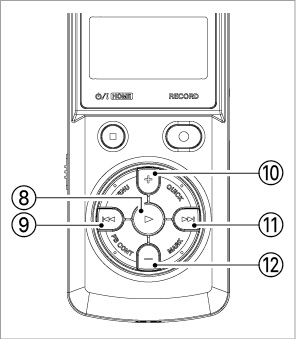

 ボタン
ボタン
 ホーム画面で停止中に押すと、再生を始めます。
ホーム画面で停止中に押すと、再生を始めます。
 再生中に押すと、戻り再生を行います。
再生中に押すと、戻り再生を行います。
 ファイル/フォルダー画面で、ファイルまたはフォルダーを選択した状態でこのボタンを押すと、ホーム画面に戻り、そのファイルまたはフォルダーの最初から再生します。
ファイル/フォルダー画面で、ファイルまたはフォルダーを選択した状態でこのボタンを押すと、ホーム画面に戻り、そのファイルまたはフォルダーの最初から再生します。

 ボタン
ボタン
 再生中、またはファイルの途中で停止しているときにこのボタンを押すと、ファイルの先頭に戻ります。
再生中、またはファイルの途中で停止しているときにこのボタンを押すと、ファイルの先頭に戻ります。
 現在位置からファイルの先頭の間にイン点 (ループ再生の始点)およびアウト点 (終点)が設定されているときには、イン点 (始点)またはアウト点 (終点)に移動します。
現在位置からファイルの先頭の間にイン点 (ループ再生の始点)およびアウト点 (終点)が設定されているときには、イン点 (始点)またはアウト点 (終点)に移動します。
 ファイルの先頭で停止しているときに押すと、手前のファイルにスキップします。
ファイルの先頭で停止しているときに押すと、手前のファイルにスキップします。
 押し続けると早戻しサーチを行います。
押し続けると早戻しサーチを行います。
 MARKボタンを押しながらこのボタンを押すと、前のマークに移動します。
MARKボタンを押しながらこのボタンを押すと、前のマークに移動します。
 各種設定画面を表示中に、画面内のカーソルを左に移動します。また、各種設定画面の操作では、確認のポップアップメッセージに対して「いいえ」と答えるときに使います。
各種設定画面を表示中に、画面内のカーソルを左に移動します。また、各種設定画面の操作では、確認のポップアップメッセージに対して「いいえ」と答えるときに使います。
 ファイル/フォルダー画面では、階層を戻ります。
ファイル/フォルダー画面では、階層を戻ります。
 録音待機中または録音中に押すと、内蔵ステレオマイクまたはリアパネルのMIC/EXT IN端子からの入力音の入力レベルを小さくします。
録音待機中または録音中に押すと、内蔵ステレオマイクまたはリアパネルのMIC/EXT IN端子からの入力音の入力レベルを小さくします。
 +ボタン
+ボタン
 ホーム画面および チューナー 画面を表示中にこのボタンを押すと、内蔵スピーカーまたは
ホーム画面および チューナー 画面を表示中にこのボタンを押すと、内蔵スピーカーまたは  /LINE OUT端子から出力される音量を大きくします。
/LINE OUT端子から出力される音量を大きくします。
 再生コントロール画面を表示中にこのボタンを押すと、再生速度を早くします。
再生コントロール画面を表示中にこのボタンを押すと、再生速度を早くします。
 各種設定画面での操作時、項目を選択または選択肢/値を変更するときに使います。
各種設定画面での操作時、項目を選択または選択肢/値を変更するときに使います。

 ボタン
ボタン
 停止中または再生中にこのボタンを押すと、次のファイルにスキップします。
停止中または再生中にこのボタンを押すと、次のファイルにスキップします。
 現在位置から曲の先頭の間にイン点 (ループ再生の始点)およびアウト点 (終点)が設定されているときには、イン点 (始点)またはアウト点 (終点)に移動します。
現在位置から曲の先頭の間にイン点 (ループ再生の始点)およびアウト点 (終点)が設定されているときには、イン点 (始点)またはアウト点 (終点)に移動します。
 押し続けると早送りサーチを行います。
押し続けると早送りサーチを行います。
 各種設定画面を表示中に、画面内のカーソルを右に移動します。また、各種設定画面の操作では、選択されている項目を決定する、または確認のポップアップメッセージに対して「はい」と答えるときに使います。
各種設定画面を表示中に、画面内のカーソルを右に移動します。また、各種設定画面の操作では、選択されている項目を決定する、または確認のポップアップメッセージに対して「はい」と答えるときに使います。
 MARKボタンを押しながらこのボタンを押すと、次のマークに移動します。
MARKボタンを押しながらこのボタンを押すと、次のマークに移動します。
 ファイル/フォルダー画面では、階層を進みます。ファイルが選択されているときは、ファイルをロードしてホーム画面に戻り停止します。
ファイル/フォルダー画面では、階層を進みます。ファイルが選択されているときは、ファイルをロードしてホーム画面に戻り停止します。
 録音待機中または録音中に押すと、内蔵ステレオマイクまたはリアパネルのMIC/EXT IN端子からの入力音の入力レベルを大きくします。
録音待機中または録音中に押すと、内蔵ステレオマイクまたはリアパネルのMIC/EXT IN端子からの入力音の入力レベルを大きくします。
 −ボタン
−ボタン
 ホーム画面および チューナー 画面を表示中にこのボタンを押すと、内蔵スピーカーまたは
ホーム画面および チューナー 画面を表示中にこのボタンを押すと、内蔵スピーカーまたは  /LINE OUT端子から出力される音量を小さくします。
/LINE OUT端子から出力される音量を小さくします。
 再生コントロール画面を表示中にこのボタンを押すと、再生速度を遅くします。
再生コントロール画面を表示中にこのボタンを押すと、再生速度を遅くします。
 各種設定画面での操作時、項目を選択または選択肢/値を変更するときに使います。
各種設定画面での操作時、項目を選択または選択肢/値を変更するときに使います。
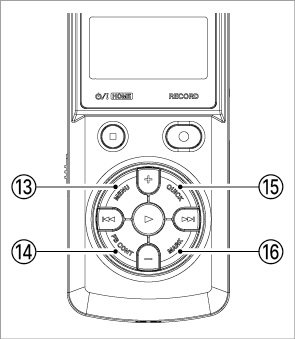
 MENUボタン
MENUボタン
 ホーム画面表示中にこのボタンを押すと、 メニュー 画面が表示されます。各種設定画面を表示中に、このボタンを押したときも、 メニュー 画面に戻ります。
ホーム画面表示中にこのボタンを押すと、 メニュー 画面が表示されます。各種設定画面を表示中に、このボタンを押したときも、 メニュー 画面に戻ります。
 再生コントロール画面でイン点 (ループ再生の始点)およびアウト点 (終点)が設定されているときにこのボタンを押すと、ループ再生のオン/オフを切り換えます。
再生コントロール画面でイン点 (ループ再生の始点)およびアウト点 (終点)が設定されているときにこのボタンを押すと、ループ再生のオン/オフを切り換えます。
 PB CONT(Play Back Control)ボタン
PB CONT(Play Back Control)ボタン
 このボタンを押すと、再生コントロール画面が表示されます。
このボタンを押すと、再生コントロール画面が表示されます。
 再生コントロール画面表示中にこのボタンを押すと、ホーム画面に戻ります。
再生コントロール画面表示中にこのボタンを押すと、ホーム画面に戻ります。
 録音待機中にこのボタンを押すと、セルフタイマー機能のオフ、時間の切り換えをします。
録音待機中にこのボタンを押すと、セルフタイマー機能のオフ、時間の切り換えをします。
 QUICKボタン
QUICKボタン
 ホーム画面で停止中/一時停止中/再生中/録音待機中、および再生コントロール画面を表示中にこのボタンを押すと、クイックメニュー画面を表示します。ボタンを押したときの本機の状態で、表示される機能が異なります。
ホーム画面で停止中/一時停止中/再生中/録音待機中、および再生コントロール画面を表示中にこのボタンを押すと、クイックメニュー画面を表示します。ボタンを押したときの本機の状態で、表示される機能が異なります。
|
本機の状態 |
表示される機能 |
|
停止中 |
現在のファイルの削除、分割、出力音量補正機能 |
|
再生中/ |
出力音量補正機能 |
|
録音待機中 |
レベルモード機能 |
 録音中に押すと、トラックインクリメントします。
録音中に押すと、トラックインクリメントします。
 ファイル/フォルダー画面および 再生リスト 画面を表示中にこのボタンを押すと、ファイル/フォルダー操作のポップアップメニューを表示/非表示します。
ファイル/フォルダー画面および 再生リスト 画面を表示中にこのボタンを押すと、ファイル/フォルダー操作のポップアップメニューを表示/非表示します。
 MARKボタン
MARKボタン
 録音中/再生中に手動でマークを付けるときに使用します。
録音中/再生中に手動でマークを付けるときに使用します。
 マーク位置で停止中に押すと、マークを削除します。
マーク位置で停止中に押すと、マークを削除します。
 このボタンを押しながら、
このボタンを押しながら、 ボタンを押すと前のマークに、
ボタンを押すと前のマークに、 ボタンを押すと次のマークへ移動します。また、再生コントロール画面表示中に、希望の区間をループ再生させるときのイン点 (始点)とアウト点 (終点)を設定します。
ボタンを押すと次のマークへ移動します。また、再生コントロール画面表示中に、希望の区間をループ再生させるときのイン点 (始点)とアウト点 (終点)を設定します。
 イン点 (始点)とアウト点 (終点)が設定されているときに、このボタンを押すと、イン点 (始点)とアウト点 (終点)がクリアされます。
イン点 (始点)とアウト点 (終点)が設定されているときに、このボタンを押すと、イン点 (始点)とアウト点 (終点)がクリアされます。
3-2.フロントパネル
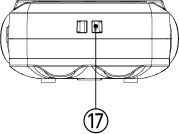
 ストラップホルダー
ストラップホルダー
ストラップを取り付けます。
3-3.リアパネル
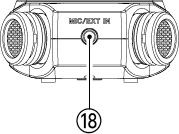
 MIC/EXT IN端子
MIC/EXT IN端子
 ステレオミニジャックの外部マイク入力または外部入力端子です。プラグインパワーに対応しています。
ステレオミニジャックの外部マイク入力または外部入力端子です。プラグインパワーに対応しています。
 MIC/EXT IN端子に接続された外部マイクが内蔵ステレオマイクよりも優先されます。
MIC/EXT IN端子に接続された外部マイクが内蔵ステレオマイクよりも優先されます。
3-4.左サイドパネル
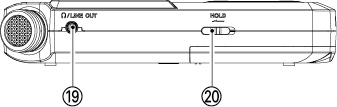

 /LINE OUT端子
/LINE OUT端子
ヘッドホンまたはステレオミニプラグケーブルを使用して外部機器のライン入力端子と接続します。
 HOLDスイッチ
HOLDスイッチ
左側にセット (矢印の方向に移動)するとホールド機能が働きます。
ホールド中は、全てのボタン操作を受け付けません。
3-5.右サイドパネル
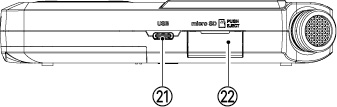
 USB端子
USB端子
Type-C端子のUSBポートです。USBケーブルを使って、パソコンと接続することができます。 (→「USB接続」)
注意
 パソコンとの接続は、USBハブを経由せずに直接接続してください。
パソコンとの接続は、USBハブを経由せずに直接接続してください。
 USB ケーブルはデータ転送用または通信用を使用してください。
USB ケーブルはデータ転送用または通信用を使用してください。
 microSDカードスロット
microSDカードスロット
microSDカードの挿入/取り出しをします。
microSDカードは動作確認済みメディアを使用してください。
https://tascam.jp/int/product/dr-05xp/docs
3-6.ボトムパネル
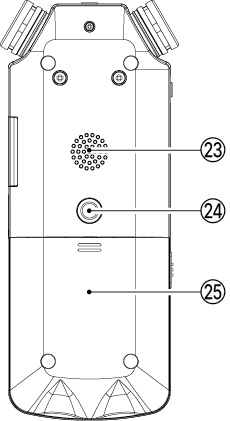
 内蔵モノラルスピーカー
内蔵モノラルスピーカー
モニター用の内蔵スピーカーです。録音待機中または録音中に、ヘッドホンを接続しているとき、スピーカーがオフに設定されているとき、オーバーダビングモードのとき、録音したファイルの音量が小さいときは音が出力されません。
 三脚取り付け用穴 (1/4インチ)
三脚取り付け用穴 (1/4インチ)
本体に三脚を取り付けることができます。
注意
 本体の落下を防ぐため、三脚またはマイクスタンド各部のネジを確実に締めてください。
本体の落下を防ぐため、三脚またはマイクスタンド各部のネジを確実に締めてください。
 三脚またはマイクスタンドに本体を取り付けて使用する場合は、三脚またはマイクスタンドを水平な場所に置いてください。
三脚またはマイクスタンドに本体を取り付けて使用する場合は、三脚またはマイクスタンドを水平な場所に置いてください。
 電池ケース蓋
電池ケース蓋
 電池ケース
電池ケース
本機の電源になる電池 (単3形電池、2本)を収納するケースです。 (→「単3形電池で使用する」)
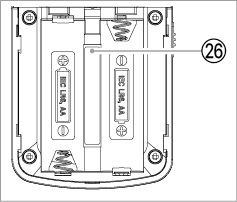
3-7.ホーム画面
|
|
|
[ホーム画面・通常動作モード表示] |
 再生スピード状態表示
再生スピード状態表示
再生速度の設定に応じて、以下のアイコンを表示します。
|
アイコン |
再生速度 |
|
|
1倍 |
|
|
1.1〜2.0倍 |
|
|
0.5〜0.9倍 |
|
|
再生速度の変更不可のとき |
 入力ミックス状態表示
入力ミックス状態表示
入力ミックスの状態を表示します。
![]() :入力ミックスなし
:入力ミックスなし
![]() :入力ミックスあり
:入力ミックスあり
 エフェクター状態表示
エフェクター状態表示
エフェクターのオン/オフ状態をアイコン表示します。
![]() :内蔵エフェクターオフ
:内蔵エフェクターオフ
![]() :内蔵エフェクターオン
:内蔵エフェクターオン
 内蔵スピーカー状態表示
内蔵スピーカー状態表示
![]() :内蔵スピーカー出力オフ
:内蔵スピーカー出力オフ
![]() :内蔵スピーカー出力オン
:内蔵スピーカー出力オン
 電池残量/電源供給状態表示
電池残量/電源供給状態表示
 電池駆動時は、電池アイコンを表示します。電池残量に応じて、目盛りが表示されます (
電池駆動時は、電池アイコンを表示します。電池残量に応じて、目盛りが表示されます ( ![]() 、
、 ![]() 、
、 ![]() )。目盛り表示がなくなると
)。目盛り表示がなくなると ![]() が点滅し、電池切れのためにまもなく電源がオフになります。
が点滅し、電池切れのためにまもなく電源がオフになります。
 別売の専用ACアダプター (TASCAM PS-P520U)使用時およびUSBバスパワー駆動時は、
別売の専用ACアダプター (TASCAM PS-P520U)使用時およびUSBバスパワー駆動時は、 ![]() を表示します。
を表示します。
メモ
残量がなくなる前でも録音など消費電力の大きい動作を行おうとすると、「 電池残量がありません 」の警告のポップアップメッセージが出ることがあります。
 レコーダーの状態表示
レコーダーの状態表示
レコーダーの動作状況をアイコン表示します。
|
表示 |
内容 |
|
|
停止中 |
|
|
一時停止中 |
|
|
再生中 |
|
|
早送り中 |
|
|
早戻し中 |
|
|
次のファイルの先頭にスキップ |
|
|
現在または手前のファイルの先頭にスキップ |
 再生位置表示
再生位置表示
現在の再生位置をバー表示します。再生の経過とともに、左からバーが伸びていきます。
 再生レベルメーター
再生レベルメーター
 入力音または再生音のレベルを表示します。
入力音または再生音のレベルを表示します。
 オーバーダビングモードのときは、入力音と再生音をミックスしたレベルを表示します。
オーバーダビングモードのときは、入力音と再生音をミックスしたレベルを表示します。
 再生ファイル名
再生ファイル名
 再生中のファイルのファイル名、またはタグ情報を表示します。
再生中のファイルのファイル名、またはタグ情報を表示します。
 ID3タグ情報を持つMP3ファイルの場合は、ID3タグ情報が優先して表示されます。
ID3タグ情報を持つMP3ファイルの場合は、ID3タグ情報が優先して表示されます。
メモ
ID3タグ情報とは、MP3ファイルに保存可能なタイトルやアーティスト名の情報です。
 経過時間表示
経過時間表示
再生中のファイルの経過時間 (時:分:秒)を表示します。
 残量時間表示
残量時間表示
再生中のファイルの残量時間 (時:分:秒)を表示します。
 ピーク値のデシベル表示
ピーク値のデシベル表示
一定時間ごとに、その期間の再生レベルの最大値をデシベル表示します。
 再生範囲状態表示
再生範囲状態表示
現在の再生ファイルの範囲を表示します。
![]() :MUSICフォルダー内の全ファイル
:MUSICフォルダー内の全ファイル
![]() :選択したフォルダー内の全ファイル
:選択したフォルダー内の全ファイル
![]() :再生リストに登録されたファイル
:再生リストに登録されたファイル
 再生ファイル番号/総ファイル数
再生ファイル番号/総ファイル数
再生対象の総ファイル数と現在のファイル番号を表示します。
 出力ボリューム状態表示
出力ボリューム状態表示
出力ボリュームの状態を表示します。
3-8.録音画面
録音待機中または録音中は、以下の録音画面を表示します。
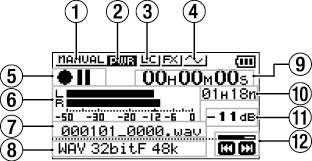
 レベルモード設定状態表示
レベルモード設定状態表示
レベルモード機能の設定状態をアイコン表示します。
![]() :手動レベル調整
:手動レベル調整
![]() :リミッター
:リミッター
![]() :自動ピーク低減
:自動ピーク低減
![]() :自動レベル調整
:自動レベル調整
 プラグインパワー状態表示
プラグインパワー状態表示
プラグインパワーのオン/オフ状態を表示します。
![]() :プラグインパワーオフ
:プラグインパワーオフ
![]() :プラグインパワーオン
:プラグインパワーオン
 低域カットフィルター状態表示
低域カットフィルター状態表示
低域カットフィルターのオン/オフ状態を表示します。
![]() :低域カットフィルターオフ
:低域カットフィルターオフ
![]() :低域カットフィルターオン
:低域カットフィルターオン
 トーン出力設定状態表示
トーン出力設定状態表示
トーン出力のオン/オフ状態をアイコン表示します。
![]() :トーン出力オフ
:トーン出力オフ
![]() :トーン出力オン
:トーン出力オン
 録音状態表示
録音状態表示
レコーダーの動作状況をアイコン表示します。
|
表示 |
内容 |
|
|
録音一時停止中 (録音待機中) |
|
|
録音中 |
 録音レベルメーター
録音レベルメーター
 入力音のレベルを表示します。
入力音のレベルを表示します。
 オーバーダビングモードでは、入力音と再生音をミックスしたレベルを表示します。
オーバーダビングモードでは、入力音と再生音をミックスしたレベルを表示します。
 録音ファイル名
録音ファイル名
録音するファイルに自動的に付けられるファイル名を表示します。
 録音フォーマット表示
録音フォーマット表示
録音ファイルの形式、サンプリングレートを表示します。
 録音経過時間
録音経過時間
録音ファイルの経過時間 (時:分:秒)を表示します。
 録音残時間
録音残時間
microSDカードの残り録音可能時間 (時:分)を表示します。残り録音可能時間が1分を切ると「秒」のみ表示します。
 ピーク値のデシベル表示
ピーク値のデシベル表示
入力レベルのピーク値をデシベル表示します。
 録音レベル状態表示
録音レベル状態表示
録音レベルの状態を表示します。
3-9.再生コントロール画面
停止中または再生中にPB CONTボタンを押すと、再生コントロール画面が表示されます。
この画面では、録音はできません。また、 ボタン/
ボタン/ ボタンは、イン点 (始点)/アウト点 (終点)または先頭/末尾へスキップします。前または次のファイルへのスキップはできません。
ボタンは、イン点 (始点)/アウト点 (終点)または先頭/末尾へスキップします。前または次のファイルへのスキップはできません。
.jpg)
 ループ再生の設定状態表示
ループ再生の設定状態表示
ループ再生が有効なとき、 ![]() アイコンが表示されます。
アイコンが表示されます。
 再生位置表示
再生位置表示
現在の再生位置をバー表示します。再生の経過とともに、左からバーが伸びていきます。
 使用ボタン表示
使用ボタン表示
再生コントロール画面を表示中に使用するボタンと、その用途を表示します。
|
表示 |
内容 |
|
MARK |
イン点 (始点)、アウト点 (終点)およびそれらのクリアに使います。 |
|
MENU |
ループ再生のオン/オフを切り換えるのに使います。 |
 再生速度表示
再生速度表示
再生速度が標準再生速度の何倍かが表示されます。VSA機能が有効であることを示す「SPEED」が先頭に表示されます。
メモ
VSA (Variable Speed Audition)機能とは、曲の音程を保ったまま再生速度を変えることができる機能です。
3-10.メニューを使う
再生範囲の設定を変更することを例に説明します。
1.MENUボタンを押して、 メニュー 画面を表示します。
|
|
2.+/−ボタンを使ってメニュー項目を選択 (反転表示)し、 ボタンを押すと各種設定画面に移動します。
ボタンを押すと各種設定画面に移動します。
|
|
|
[ 再生設定 選択時] |
3.+/−ボタンを使って、設定する項目を選択します。
|
|
|
[ 再生対象 選択時] |
4. ボタンまたは
ボタンまたは ボタンを押すと、設定内容にカーソルが移動します (反転表示)。
ボタンを押すと、設定内容にカーソルが移動します (反転表示)。
|
|
5.+/−ボタンを使って、設定を変更します。
6.同じメニュー内で別の項目を設定する場合は、  ボタンを押します。
ボタンを押します。
設定項目選択状態に戻りますので、+/−ボタンを使って設定したい項目を選択します。
7.必要に応じて、3.~6.を繰り返して、各項目を設定します。
8.MENUボタンを押すと、 メニュー 画面 (または その他 画面)に戻ります。
9. (HOME) [
(HOME) [ ] ボタンを押すと、ホーム画面に戻ります。
] ボタンを押すと、ホーム画面に戻ります。
3-11.操作の基本
各種設定画面の操作には、次の操作子を使用します。
|
|
 (HOME) [
(HOME) [ ] ボタン
] ボタン
各設定画面を表示中に (HOME) [
(HOME) [ ] ボタンを押すと、ホーム画面に戻ります。
] ボタンを押すと、ホーム画面に戻ります。
+ボタン
各項目を画面上方向に移動して選択する、または設定値を高い値/大きい値に変更するときに使用します。
MENUボタン
メニュー 画面を呼び出します。
 ボタン
ボタン
設定画面内のカーソル (反転表示部)を左に移動するときや、ファイル/フォルダー画面でフォルダーを閉じるときに使用します。
確認のポップアップメッセージに対して「いいえ」を選択するときに使用します。
PB CONTボタン
再生コントロール画面を呼び出します。
QUICKボタン
クイックメニュー画面を呼び出します。
レコーダーの状態や動作モードによって内容が変わります。
 ボタン
ボタン
設定画面内のカーソル (反転表示部)を右に移動するときや、ファイル/フォルダー画面でフォルダーを開くときに使用します。
確認のポップアップメッセージに対して「はい」を選択するときに使用します。
 ボタン
ボタン
各設定項目の選択を確定します。
−ボタン
各項目を画面下方向に移動して選択する、または設定値を低い値/小さい値に変更するときに使用します。
3-12.メニューの構成
メニューボタンを押すと、 メニュー 画面が表示されます。メニュー項目は、以下の通りです。
|
メニュー項目 |
機能 |
参照ページ |
|
|
録音設定 |
録音形式 |
録音形式の設定 |
|
|
サンプル |
サンプリングレートの設定 |
||
|
チャンネル |
ステレオファイル/モノラルファイルの設定 |
||
|
録音サイズ |
最大ファイルサイズの設定(ファイルインクリメント機能) |
||
|
マイク電源 |
プラグインパワーの設定 |
||
|
低域カット |
低域カットフィルターの設定 |
||
|
事前録音 |
プリレック機能の設定 |
||
|
トーン出力 |
トーン出力の設定 |
||
|
出力時間 |
トーン出力の長さの設定 |
||
|
出力レベル |
トーン出力の音量の設定 |
||
|
モード |
オートレック機能のモード設定 |
||
|
開始レベル |
オートレック開始の音量設定 |
||
|
再生設定 |
再生対象 |
再生対象の設定 |
|
|
リピート |
リピート再生機能の設定 |
||
|
戻り時間 |
ジャンプバック機能の設定 |
||
|
送り時間 |
ジャンプフォワード機能の設定 |
||
|
入出力設定 |
レベルモード |
レベルモード機能の設定 |
|
|
スピーカ出力 |
内蔵スピーカーのオン/オフ設定 |
||
|
再生音質 |
再生音質の設定 |
||
|
出力音量補正 |
出力音量補正機能の設定 |
||
|
ファイル/フォルダー |
microSDカード内のファイル、フォルダー操作 |
||
|
タイマー録音 |
開始時刻 |
タイマー録音機能の開始時刻の設定 |
|
|
終了時刻 |
タイマー録音機能の終了時刻の設定 |
||
|
設定 |
タイマー録音機能の実行動作の設定 |
||
|
オーバーダビング |
モード |
オーバーダビングモードの設定 |
|
|
再生レベル |
オーバーダビング時の再生音のレベル設定 |
||
|
USB |
SDカードリーダー |
SDカードリーダーモードの選択 |
|
|
オーディオI/F |
USBオーディオインターフェースの設定 |
||
|
その他 |
インフォメーション |
ファイル情報、microSDカード情報、システム情報を表示します。 |
|
|
チューナー |
チューナーを使用します。 |
||
|
エフェクト |
エフェクターの設定をします。 |
||
|
ファイル名設定 |
録音ファイル名の設定をします。 |
||
|
日時設定 |
本体内部の日付、時刻を設定します。 |
||
|
マニュアル |
取扱説明書などのWeb上のドキュメントページを表示する二次元コードを表示します。 |
||
|
システム設定 |
自動電源制御 |
電源の自動電源制御設定 |
|
|
バックライト |
バックライトの設定 |
||
|
画面の濃さ |
画面の濃さ調節 |
||
|
電池タイプ |
電池の種類の設定 |
||
|
言語 |
ディスプレーに表示する言語の設定 |
||
|
設定初期化 |
初期設定に戻す |
||
|
SD初期化 |
microSDカードを初期化 |
||
|
SD完全初期化 |
microSDカードを完全に初期化 |
||
注意
 録音待機中または録音中は、下記の画面と項目のみ表示されます。
録音待機中または録音中は、下記の画面と項目のみ表示されます。
 録音設定 画面の マイク電源 項目と 低域カット 項目、および 自動録音 項目 ( 自動録音 項目の設定値は変更できません)
録音設定 画面の マイク電源 項目と 低域カット 項目、および 自動録音 項目 ( 自動録音 項目の設定値は変更できません)
 オーバーダビング 画面の モード 項目と 再生レベル 項目 ( モード 項目の設定値は変更できません)
オーバーダビング 画面の モード 項目と 再生レベル 項目 ( モード 項目の設定値は変更できません)
 エフェクト 画面の全項目
エフェクト 画面の全項目
 再生コントロール画面では、MENUボタンを押しても メニュー 画面は表示されません。ループ再生機能がオン/オフされます。 (→「指定した区間を繰り返し再生する (ループ再生)」)
再生コントロール画面では、MENUボタンを押しても メニュー 画面は表示されません。ループ再生機能がオン/オフされます。 (→「指定した区間を繰り返し再生する (ループ再生)」)
4. 準備
本機は、単3形電池2本 (別売)、別売の専用ACアダプター (TASCAM PS-P520U)または市販のUSBケーブルを使って (USBバスパワー駆動)、本機に電源を供給します。
本機は、単3形アルカリ乾電池、および単3形ニッケル水素電池も使用することができます。
USBバスパワー供給を行う場合は、「USBバスパワーにより電源を供給する」を参照してくだい。
本機の裏面にある電池ケース蓋をスライドして取り外し、電池ケース内の と
と の表示に合わせて、単3形電池を2本セットして、電池ケース蓋を取り付けます。
の表示に合わせて、単3形電池を2本セットして、電池ケース蓋を取り付けます。
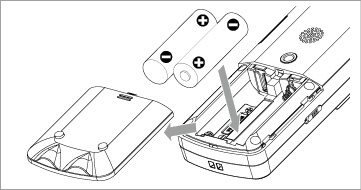
単3形電池で使用するとき、電池の残量表示や正常動作に必要な最低残量を識別するために、電池の種類を設定してください。 (→「電池の種類の設定」)
注意
 単3形マンガン乾電池や単3形リチウム乾電池は、使用できません。
単3形マンガン乾電池や単3形リチウム乾電池は、使用できません。
 本機で充電池を充電することはできません。市販の充電器をご使用ください。
本機で充電池を充電することはできません。市販の充電器をご使用ください。
ACアダプターで使用する (別売)
図のように、別売の専用ACアダプター (TASCAM PS-P520U)と本機のUSB端子を接続します。

注意
 必ず別売の専用ACアダプター (TASCAM PS-P520U)をご使用ください。それ以外のものを使用すると故障、火災、感電の原因となります。
必ず別売の専用ACアダプター (TASCAM PS-P520U)をご使用ください。それ以外のものを使用すると故障、火災、感電の原因となります。
 本体をACアダプターに近づけて使うと、マイク収録時にノイズが発生する場合があります。このようなときには、ACアダプターを本体から離してお使いください。
本体をACアダプターに近づけて使うと、マイク収録時にノイズが発生する場合があります。このようなときには、ACアダプターを本体から離してお使いください。
メモ
電池とACアダプターの両方をセットした場合は、AC アダプターから電源が供給されます。
図のように、パソコンと本機を市販のUSBケーブルを使って接続します。
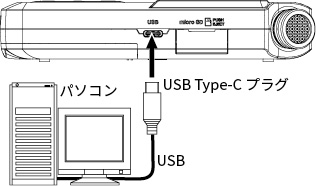
詳細は、「USBバスパワーにより電源を供給する」を参照してください。
4-2.電源をオンにする/オフにする
 注意
注意
電源のオン/オフにするときにヘッドホンを装着しないでください。
ノイズによっては、ヘッドホンのドライバーユニットや聴覚を損傷する恐れがあります。
注意
 本機の電源のオン/オフは、本機に接続しているモニターシステムのボリュームを絞った状態で行ってください。
本機の電源のオン/オフは、本機に接続しているモニターシステムのボリュームを絞った状態で行ってください。
電源をオンにする
電源がオフ時に、 (HOME) [
(HOME) [ ] ボタンを押し続け、 TASCAM DR-05XP (起動画面)が表示されたら離します。
] ボタンを押し続け、 TASCAM DR-05XP (起動画面)が表示されたら離します。
本機が起動してホーム画面が表示されます。
|
|
|
|
|
[起動画面] |
[ホーム画面] |
最初に電源をオンにしたときの設定
お買い上げ後、最初に電源をオンにしたときは、以下の初期設定を行う必要があります。
 表示言語の設定
表示言語の設定
 内蔵時計の設定
内蔵時計の設定
表示言語の設定
メニューの表示言語を変更する画面が表示されます。
|
|
1.+/−ボタンを使ってカーソルを移動し、ディスプレーに表示される言語を選択します。
選択肢
English :英語で表示
日本語 :日本語で表示
Français :フランス語で表示
Español :スペイン語で表示
Deutsch :ドイツ語で表示
Italiano :イタリア語で表示
Português :ポルトガル語で表示
Русский :ロシア語で表示
中文 :中国語で表示
한글 :韓国語で表示
2.選択が完了したら、 ボタンを押して確定します。
ボタンを押して確定します。
ディスプレーに表示される言語の設定は、 システム設定 画面の 言語 項目でも再設定できます。 (→「言語を設定する」)
内蔵時計の設定
内蔵時計を設定するための画面が表示されます。
|
|
1. /
/ ボタンを使ってカーソルを移動し、+/−ボタンを使って値を変更します。
ボタンを使ってカーソルを移動し、+/−ボタンを使って値を変更します。
2.設定が完了したら、 ボタンを押して確定します。
ボタンを押して確定します。
起動画面が表示され、起動が終了するとホーム画面が表示されます。
ヒント
日時を設定せずに ボタンを押して起動させ、あとから日時を設定することもできます。 (→「日時を設定する」)
ボタンを押して起動させ、あとから日時を設定することもできます。 (→「日時を設定する」)
電源をオフにする
電源がオンのときに、 (HOME) [
(HOME) [ ] ボタンを押し続け、 LINEAR PCM RECORDER と表示されたら離します。
] ボタンを押し続け、 LINEAR PCM RECORDER と表示されたら離します。
|
|
シャットダウン処理が実行されたあとに、電源がオフになります。
注意
電源をオフにするときは、必ず (HOME) [
(HOME) [ ] ボタンで行ってください。
] ボタンで行ってください。
電源がオンのときに電池を外したり、別売の専用ACアダプター (TASCAM PS-P520U)で使用しているときに電源コードを抜いたり、USBバスパワーで使用しているときにUSBケーブルを抜いたりすると録音データや設定などが全て失われます。なお、失われたデータや設定は、復活することができません。
リジューム機能
本機は、リジューム機能を搭載しており、電源をオフにしても再生位置を保持します。電源投入後、最後に停止した位置から再生することができます。
メモ
この内容は、microSDカードに記録されているため、microSDカードを入れ変える、またはSD初期化した場合には、リジュームできません。
本機は、本体内の時計をもとに、録音したファイルに日時を記録します。
1.MENUボタンを押して、 メニュー 画面を表示します。
|
|
2.+/−ボタンを使って その他 項目を選択し、 ボタンを押します。
ボタンを押します。
|
|
その他 画面が表示されます。
|
|
3.+/−ボタンを使って 日時設定 項目を選択し、 ボタンを押します。
ボタンを押します。
|
|
日時設定 画面が表示されます。
|
|
4. /
/ ボタンを使ってカーソルを移動し、+/−ボタンを使って値を変更します。
ボタンを使ってカーソルを移動し、+/−ボタンを使って値を変更します。
5. ボタンを押すと確定し、 その他 画面に戻ります。
ボタンを押すと確定し、 その他 画面に戻ります。
メモ
ここで設定した日時をファイルの名前に付けることができます。 (→「ファイル名の形式を設定する」)
注意
日時の設定は、電池のない状態または別売の専用ACアダプター (TASCAM PS-P520U)の接続がない状態、USBバスパワーで動作していない状態では、数分しか保持しません。
電池でお使いの場合は、完全に電池がなくなる前に電池交換することをお勧めします。
4-4.microSDカード (別売)を挿入する/取り出す
本機で録音、再生を行うためにmicroSDカードが必要です。別途お買い求めください。
使用できるmicroSDカードは、microSD/microSDHC/microSDXC規格に対応したmicroSDカードです。
TASCAMのウェブサイトには、当社で動作確認済みのmicroSDカードのリストが掲載されています。
https://tascam.jp/int/product/dr-05xp/docs
挿入する
1.右サイドパネルのmicroSDカードスロットのカバーを開けます。
2.microSDカードを図の方向にカチッと音がするまで差し込みます。
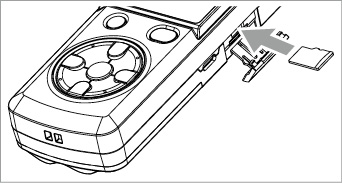
取り出す
1.microSDカードスロットのカバーを開けます。
2.microSDカードを軽く押し込んでから離すと手前に出てきます。
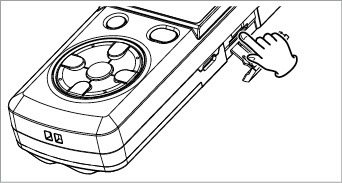
注意
パソコンとUSB接続中、本機からmicroSDカードを取り外さないでください。
4-5.microSDカード (別売)を使えるようにする
本機でmicroSDカードを使えるようにするために、本機でSD初期化をする必要があります。
1.microSDカードが挿入されていることを確認し、電源をオンにします。
新しいmicroSDカード、または本機以外で初期化されたmicroSDカードを挿入したとき、以下のようなポップアップメッセージが表示されます。
|
|
2. ボタンを押すと、初期化を開始します。
ボタンを押すと、初期化を開始します。
注意
SD初期化を行うと、microSDカード上のデータは全て失われます。
初期化が終了するとホーム画面に戻ります。
また、本機ではいつでも初期化を行うことができます。
詳細は、「microSDカードを初期化する」を参照してくだい。
注意
microSDカードの初期化の実行は、電池の残量が十分な状態で行ってください。または別売の専用ACアダプター (TASCAM PS-P520U)を使用するか、パソコンとのUSBバスパワー接続状態で駆動しているときに行ってください。
初期化中に本機の電源がオフになると、正常な初期化ができない場合があります。
本機の内蔵スピーカーで再生音を聴く場合は、 入出力設定 画面の スピーカー出力 項目をオンにしてください。
メモ
録音待機中または録音中のとき、またはヘッドホン/モニターシステムを接続すると、 スピーカー出力 項目が オン に設定されていても、スピーカーから音は出力されません。
メニュー画面からの操作
1.MENUボタンを押して、 メニュー 画面を表示します。
|
|
2.+/−ボタンを使って 入出力設定 項目を選択し、 ボタンを押します。
ボタンを押します。
入出力設定 画面が表示されます。
|
|
3.+/−ボタンを使って スピーカー 項目を選択し、 ボタンまたは
ボタンまたは ボタンを押します。
ボタンを押します。
|
|
4.+/−ボタンを使って オン に設定します。
|
|
5.設定が終了したら、 (HOME) [
(HOME) [ ] ボタンを押して、ホーム画面に戻ります。
] ボタンを押して、ホーム画面に戻ります。
クイックメニュー画面からの操作
1.ホーム画面で再生中にQUICKボタンを押して、クイックメニュー画面を表示します。
|
|
2.+/−ボタンを使って スピーカー 項目を選択し、 ボタンを押します。
ボタンを押します。
スピーカー設定画面が表示されます。
|
|
選択肢
オフ
オン (初期値)
3.+/−ボタンを使って機能を選択し、 ボタンを押すと機能が有効になり、ホーム画面に戻ります。
ボタンを押すと機能が有効になり、ホーム画面に戻ります。
ヘッドホンで聴く場合は、  /LINE OUT端子にヘッドホンを接続してください。
/LINE OUT端子にヘッドホンを接続してください。
外部モニターシステム (パワードモニタースピーカーまたはアンプとスピーカー)で聴く場合は、  /LINE OUT端子に外部モニターシステムを接続してください。
/LINE OUT端子に外部モニターシステムを接続してください。

本機は、内蔵ステレオマイクを使った録音の他に、外部マイクあるいは外部オーディオ機器 (CDプレーヤーなど)からの信号を録音することができます。
録音オーディオファイル形式は、MP3 (32~320 kbps、44.1/48 kHz)、WAV (44.1/48/96 kHz、16-bit/24-bit, 32-bit float)から設定可能です。
WAVファイルは、BWF形式に対応していますので、録音中に付けたマークをBWF対応のソフトなどで使用することができます。
また本機では、オーディオファイルを再生しながら入力信号をミックスして別ファイルとして録音することができます (オーバーダビング機能)。
|
32-bit float
|
5-1.録音形式/サンプリングレート/チャンネル/録音サイズを設定する
録音を実行する前に、録音オーディオのファイル形式を設定します。
下記の項目を順番に設定をする手順を例として説明します。必要に応じて、各設定を行ってください。
 録音形式
録音形式
 サンプリングレート
サンプリングレート
 チャンネル
チャンネル
 録音サイズ
録音サイズ
1.MENUボタンを押して、 メニュー 画面を表示します。
|
|
2.+/−ボタンを使って 録音設定 項目を選択し、 ボタンを押します。
ボタンを押します。
録音設定 画面が表示されます。
|
|
3.+/−ボタンを使って 録音形式 項目を選択し、 ボタンまたは
ボタンまたは ボタンを押します。
ボタンを押します。
4.+/−ボタンを使って録音形式を設定します。
|
|
選択肢
WAV 16bit
WAV 24bit
WAV 32bitF (初期値)
MP3 32k
MP3 64k
MP3 96k
MP3 128k
MP3 192k
MP3 256k
MP3 320k
メモ
 WAVの方がMP3よりも高音質で録音ができます。
WAVの方がMP3よりも高音質で録音ができます。
 MP3の方がWAVよりも長時間録音ができます。
MP3の方がWAVよりも長時間録音ができます。
 MP3の場合は、値が大きいほど高音質で録音ができます。
MP3の場合は、値が大きいほど高音質で録音ができます。
5. ボタンを押して、設定項目選択状態にします。
ボタンを押して、設定項目選択状態にします。
|
|
6.+/−ボタンを使って サンプル 項目を選択し、 ボタンまたは
ボタンまたは ボタンを押します。
ボタンを押します。
7.+/−ボタンを使ってサンプリングレートを設定します。
|
|
選択肢
44.1k
48k (初期値)
96k
メモ
録音形式がMP3のときは、 96k は選択できません。
8. ボタンを押して、設定項目選択状態にします。
ボタンを押して、設定項目選択状態にします。
|
|
9.+/−ボタンを使って チャンネル 項目を選択し、 ボタンまたは
ボタンまたは ボタンを押します。
ボタンを押します。
10.+/−ボタンを使ってステレオファイルかモノラルファイルかを設定します。
|
|
選択肢
ステレオ (初期値)
モノラル
メモ
モノラル を選択するとモノラルファイルが生成されますが、メーターや出力にはL/R両チャンネルに同じ信号が供給されます。
WAV形式の モノラル を選択した場合は、 ステレオ を選択した場合に対し録音時間が2倍となりますので、長時間録音が可能となります。
11. ボタンを押して、設定項目選択状態にします。
ボタンを押して、設定項目選択状態にします。
|
|
12.+/−ボタンを使って 録音サイズ 項目を選択し、 ボタンまたは
ボタンまたは ボタンを押します。
ボタンを押します。
13.+/−ボタンを使って最大ファイルサイズを設定します。
|
|
選択肢
64M
128M
256M
512M
1G
2G (初期値)
メモ
 録音中に、 録音設定 画面で設定した最大ファイルサイズを超えると、新たな別のファイルとして録音を継続します。
録音中に、 録音設定 画面で設定した最大ファイルサイズを超えると、新たな別のファイルとして録音を継続します。
 録音形式によって、同じ最大ファイルサイズにおける録音時間が異なります。この値は、設定値の右の括弧内に表示されます。
録音形式によって、同じ最大ファイルサイズにおける録音時間が異なります。この値は、設定値の右の括弧内に表示されます。
 録音時間が24時間を超えると、自動的に新しいファイルを作成し、録音を継続します。
録音時間が24時間を超えると、自動的に新しいファイルを作成し、録音を継続します。
14.設定が終了したら、 (HOME) [
(HOME) [ ] ボタンを押して、ホーム画面に戻ります。
] ボタンを押して、ホーム画面に戻ります。
5-2.ファイルの保存先を設定する
録音したファイルの保存するフォルダーを設定します。
録音したファイルは、カレントフォルダー (現在選択されているフォルダー)に録音されます。詳細は、「フォルダー操作」の 選択 ポップアップメニュー項目を参照してください。
特に指定しない場合は、“MUSIC”フォルダーの下にファイルが作成されます。
1.MENUボタンを押して、 メニュー 画面を表示します。
|
|
2.+/−ボタンを使って 録音設定 項目を選択し、 ボタンを押します。
ボタンを押します。
録音設定 画面が表示されます。
|
|
3.この画面で、入力に関する以下の項目を設定します。
 /
/ ボタン、および+ボタン/−ボタンを使って、各項目の設定を行います。
ボタン、および+ボタン/−ボタンを使って、各項目の設定を行います。
マイク電源
プラグインパワーを必要とする外部マイクを接続したとき、 オン に設定します。 (初期値: オン )
低域カット
入力信号への低域カットフィルターのカットオフ周波数を設定します。
選択肢
オフ (初期値)
40Hz
80Hz
120Hz
220Hz
注意
 ダイナミックマイクや電池内蔵の外部マイク、外部オーディオ機器を接続するときは、 マイク電源 項目を オフ に設定してください。 オン にすると接続したマイクの故障やノイズ発生の原因になる恐れがあります。
ダイナミックマイクや電池内蔵の外部マイク、外部オーディオ機器を接続するときは、 マイク電源 項目を オフ に設定してください。 オン にすると接続したマイクの故障やノイズ発生の原因になる恐れがあります。
 マイクを使って録音を行うときは、モニターシステムにヘッドホンを使って行ってください。スピーカーを使ってモニターすると、スピーカーの出力音が入力されて正常な音で録音できない、またはハウリング (フィードバック)を起こす可能性があります。
マイクを使って録音を行うときは、モニターシステムにヘッドホンを使って行ってください。スピーカーを使ってモニターすると、スピーカーの出力音が入力されて正常な音で録音できない、またはハウリング (フィードバック)を起こす可能性があります。
メモ
マイク電源 と 低域カット の項目は、録音中および録音待機中でも設定/変更することができます。
ヒント
 低域カット を使用すると空調機やプロジェクターなどによるノイズや耳障りな風切音などのノイズを低減することができます。
低域カット を使用すると空調機やプロジェクターなどによるノイズや耳障りな風切音などのノイズを低減することができます。
 本機には、エフェクターが内蔵され、必要に応じて入力ソースにかけることができます。 (→「エフェクター」)
本機には、エフェクターが内蔵され、必要に応じて入力ソースにかけることができます。 (→「エフェクター」)
5-4.設置または接続をする
内蔵ステレオマイクで録音する
内蔵ステレオマイクを音源の方向へ向け、振動の少ない、安定した場所に設置してください。
外部マイクを本機のMIC/EXT IN端子に接続します。
外部マイクを音源の方向へ向け、振動の少ない、安定した場所に設置してください。
プラグインパワーを必要とする外部マイクを接続したときは、マイク電源をオンに設定してください。 (→「入力の設定をする」)
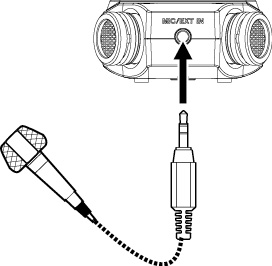
メモ
外部マイク使用時は、内蔵ステレオマイクおよびマイクの左右設定は無効となります。
外部機器を本機のMIC/EXT IN端子に接続します。
ステレオミニプラグケーブルを使用して、外部オーディオ機器 (ポータブルCDプレーヤーのヘッドホン端子など)の出力と接続してください。

注意
 ラインレベルには対応していません。
ラインレベルには対応していません。
 本機の入力レベルを調節しても、入力された音が歪んでいる場合は、外部機器の再生音量を小さくしてください。
本機の入力レベルを調節しても、入力された音が歪んでいる場合は、外部機器の再生音量を小さくしてください。
メモ
外部機器使用時は、内蔵ステレオマイクおよびマイクの左右設定は無効となります。
入力音が大きすぎて音割れしたり、小さすぎてノイズに埋もれたりすることを避けるために、入力レベルを調節することができます。
32-bit floatを選択した場合にも調節することができます。
32-bit floatでは、後の編集で適切なレベルに調節することができますが、録音時に調節しておくと、後で調節し直す手間が省けます。
注意
本機には録音後にレベルを調節する機能はありません。パソコンの編集ソフトなどで調節してください。
ヒント
入力レベルの調節だけでなく、マイクと音源との距離や向きを調節してみてください。また、マイクの向きや音源との距離によって音質が変わります。
手動で入力レベルを調節する
メモ
32-bit float時のレベルモードは「手動調整」のみとなります。
入力レベルを調節
1.RECORD [ ] ボタンを押して、録音待機状態にします。
] ボタンを押して、録音待機状態にします。
RECインジケーターが点滅し、録音画面が表示されます。
|
|
2. /
/ ボタンを使って、入力レベルを調節します。
ボタンを使って、入力レベルを調節します。
 /
/ ボタンを押すと、入力レベル設定状態を表すメーターがディスプレーの下部にプルアップ表示されます。
ボタンを押すと、入力レベル設定状態を表すメーターがディスプレーの下部にプルアップ表示されます。
|
|
録音する音のレベルが歪む直前になると、ディスプレーの左上にあるPEAKインジケーターが赤く点灯します。
レベルメーターには、−12dBの位置に  の目印が付いています。この目印を中心にレベルが変化し、かつPEAKインジケーターが赤く点灯しないように入力レベルを設定してください。
の目印が付いています。この目印を中心にレベルが変化し、かつPEAKインジケーターが赤く点灯しないように入力レベルを設定してください。
メモ
32-bit float録音時は調節しなくても、後の編集で適切なレベルに調節し直すことができますが、PEAKインジケータが点灯する場合は、入力部で過大レベルとなっていますので、本機を音源から離してください。
メモ
 録音待機状態を解除するには、
録音待機状態を解除するには、 (HOME) [
(HOME) [ ] ボタンを押します。
] ボタンを押します。
 録音待機中や録音中は、 入出力設定 画面の スピーカー出力 項目の設定がオンの場合でもスピーカーから音は出ません。
録音待機中や録音中は、 入出力設定 画面の スピーカー出力 項目の設定がオンの場合でもスピーカーから音は出ません。
モニター音を聴きながら入力レベル調節や録音を行う場合は、ヘッドホンを本機の  /LINE OUT端子に接続してください。
/LINE OUT端子に接続してください。
モニター音は、ホーム画面表示中に+/−ボタンで調節できます。モニター音量を変えても録音される音には、影響ありません。
メニュー画面からの操作
1.MENUボタンを押して、 メニュー 画面を表示します。
|
|
2.+/−ボタンを使って 入出力設定 項目を選択し、 ボタンを押します。
ボタンを押します。
入出力設定 画面が表示されます。
|
|
3.+/−ボタンを使って レベルモード 項目を選択し、 ボタンを押します。
ボタンを押します。
|
|
4.+/−ボタンを使ってレベルモード機能の設定をします。
選択肢
手動レベル調整 (初期値)
手動で入力レベルを調整することができます。
リミッター
突発的な過大入力による歪みを防ぐ機能です。
音量変化が激しいライブ録音などに適しています。
このモードでは、録音中でも手動で入力レベルを変更することができます。
注意
入力音が大きすぎるとリミッター機能をオンにしても歪んでしまう場合があります。
そのときは、手動で入力レベルを下げるか、音源から本体を離してください。
自動ピーク低減
入力音が大きすぎたときに、入力レベルを適度なレベルまで自動で下げる機能です。これにより難しい入力レベルの設定を簡単に行うことができます。
入力レベルを上げたいときは、手動で行うことができます。
ヒント
たとえば、バンド演奏を録音するとき、実際に録音する前に自動ピーク低減機能のリハーサルを行うことができます。
録音待機状態で自動ピーク低減モードを選択し、入力レベルを最大にします。ここでリハーサル演奏を行うと、入力音に応じて適度なレベルまで入力レベルが下げられ、演奏に合わせた入力レベルが設定されます。
録音を開始する前にオフ(手動調整)すれば設定された入力レベルで録音することができます。また、そのまま録音を行えば録音中も入力音に応じて入力レベルを自動調節できます。
自動レベル調整
入力音が小さいときは大きく、大きいときは小さくなるように入力レベルを自動で調節するため、会議録音などに適しています。このモードでは、手動で入力レベルを変更することはできません。
5.設定が終了したら、 (HOME) [
(HOME) [ ] ボタンを押して、ホーム画面に戻ります。
] ボタンを押して、ホーム画面に戻ります。
メモ
録音形式が32-bit floatのときは、レベルモード機能の設定にかかわらず手動調整の状態となります。
クイックメニュー画面からの操作
1.RECORD [ ] ボタンを押して、録音待機状態にします。
] ボタンを押して、録音待機状態にします。
RECインジケーターが点滅し、録音画面が表示されます。
2.QUICKボタンを押します。
クイックメニュー画面が表示されます。
|
|
3.レベルモード が選択されている状態で、 ボタンを押します。
ボタンを押します。
レベルモード設定項目画面が表示されます。
|
|
選択肢
手動レベル調整 (初期値)
リミッター
自動ピーク低減
自動レベル調整
4.+/−ボタンを使って機能を選択し、 ボタンを押します。
ボタンを押します。
機能が有効になり、録音画面に戻ります。
選択されている機能は、録音画面にアイコンで表示されます。
メモ
録音形式が32-bit floatのときは手動レベル調整の状態となり、クイックメニューにレベルモードは表示されません。
以下の操作手順は、すでに入力ソースが設定され、入力レベル調節を行い、ホーム画面が表示されていることを前提にしています。
1.RECORD [ ] ボタンを押して、録音待機状態にします。
] ボタンを押して、録音待機状態にします。
|
|
録音画面の下側には、録音ファイル名とともに、入力ソース、録音オーディオファイル形式およびサンプリングレートが表示されますので、録音を開始する前に確認することができます。
2.再度、RECORD [ ] ボタンを押します。
] ボタンを押します。
通常の録音が始まります。
|
|
録音が始まるとRECインジケーターが点灯し、ディスプレーには、録音経過時間および録音残時間が表示されます。
3.録音を終了するには、 (HOME) [
(HOME) [ ] ボタンを押します。
] ボタンを押します。
録音を一時停止するには、RECORD [ ] ボタンを押します。再度、RECORD [
] ボタンを押します。再度、RECORD [ ] ボタンを押すと、同じファイルに続きが録音されます。
] ボタンを押すと、同じファイルに続きが録音されます。
一時停止後に (HOME) [
(HOME) [ ] ボタンを押すと、一時停止までを録音したオーディオファイルが作成されます。
] ボタンを押すと、一時停止までを録音したオーディオファイルが作成されます。
注意
本体をACアダプターに近づけて使うと、マイク収録時にノイズが発生する場合があります。このようなときには、ACアダプターを本体から離してお使いください。
5-7.再生音に入力音を重ねて録音する (オーバーダビング)
すでに録音したファイルを再生しながら、その再生音に入力音を重ねて新しいファイルとして録音することができます。
メモ
 オーバーダビングモードのとき、事前録音機能と自動録音機能は無効になります。
オーバーダビングモードのとき、事前録音機能と自動録音機能は無効になります。
 オーバーダビング中は、手動でファイルを更新することはできません。
オーバーダビング中は、手動でファイルを更新することはできません。
 オーバーダビング中は、一時停止はできません (RECORD [
オーバーダビング中は、一時停止はできません (RECORD [ ] ボタン操作を受け付けません)。
] ボタン操作を受け付けません)。
 オーバーダビングは、サンプリングレートの設定にかかわらず、再生ファイルのサンプリングレートとなります。
オーバーダビングは、サンプリングレートの設定にかかわらず、再生ファイルのサンプリングレートとなります。
 サンプリングレートが96 kHzのWAVファイルをオーバーダビングするときには、MP3ファイルにすることはできません。
サンプリングレートが96 kHzのWAVファイルをオーバーダビングするときには、MP3ファイルにすることはできません。
入力音を重ねるファイルを選択する
 /
/ ボタン、もしくはファイル/フォルダー画面で、音を重ねたいファイルを選択します。
ボタン、もしくはファイル/フォルダー画面で、音を重ねたいファイルを選択します。
メモ
ファイル/フォルダー画面を使ってのファイルの選択は、「ファイルやフォルダーの操作 (ファイル/フォルダー画面)」を参照してください。
録音形式を設定する
1.MENUボタンを押して、 メニュー 画面を表示します。
|
|
2.+/−ボタンを使って 録音設定 項目を選択し、 ボタンを押します。
ボタンを押します。
録音設定 画面が表示されます。
|
|
3.+/−ボタンを使って 録音形式 項目を選択し、 ボタンまたは
ボタンまたは ボタンを押します。
ボタンを押します。
4.+/−ボタンを使って、録音形式を設定します。
5.設定が終了したら、 (HOME) [
(HOME) [ ] ボタンを押して、ホーム画面に戻ります。
] ボタンを押して、ホーム画面に戻ります。
オーバーダビングモードでは、再生音と入力音をミックスして聴くことができます。
メモ
オーバーダビングモードのとき、スピーカーの設定をオンにしてもスピーカーから音は出ません。
1.MENUボタンを押して、 メニュー 画面を表示します。
|
|
2.+/−ボタンを使って オーバーダビング 項目を選択し、 ボタンを押します。
ボタンを押します。
オーバーダビング 画面が表示されます。
|
|
3.+/−ボタンを使って モード 項目を選択し、 ボタンまたは
ボタンまたは ボタンを押します。
ボタンを押します。
4.+/−ボタンを使って、 オン に設定します。
(初期値: オフ )
|
|
これで入力音のモニターが可能になります。
5. ボタンを押して、設定項目選択状態にします。
ボタンを押して、設定項目選択状態にします。
6.+/−ボタンを使って 再生レベル 項目を選択し、 ボタンまたは
ボタンまたは ボタンを押します。
ボタンを押します。
7.+/−ボタンを使って、再生音のレベルを調節します。
|
|
設定範囲は、 0 ~ 30 (初期値: 20 )です。
レベル設定が 20 のとき、録音したままのレベルで再生されます。
8.設定が終了したら、 (HOME) [
(HOME) [ ] ボタンを押して、ホーム画面に戻ります。
] ボタンを押して、ホーム画面に戻ります。
オーバーダビングモードのとき、画面には ![]() と表示されます。
と表示されます。
|
|
ヒント
オーバーダビングモードのとき、再生コントロール機能を利用して、再生音に合わせて歌や楽器の練習をすることができます。
オーバーダビングモードのとき、QUICKボタンを押すことで入力レベルの調節が可能になります。
1.ホーム画面で停止中または再生中にQUICKボタンを押します。
クイックメニュー画面が表示されます。
|
|
|
[停止中のクイックメニュー画面] |
2.入力音を聴きながら、 /
/ ボタンを使って、入力レベルを調節します。
ボタンを使って、入力レベルを調節します。
注意
 クイックメニュー画面が表示されるため、レベルメーターを見ながらの調節はできません。
クイックメニュー画面が表示されるため、レベルメーターを見ながらの調節はできません。
 入力音のレベルが歪む直前になると、ディスプレーの左上にあるPEAKインジケーターが赤く点灯しますので、PEAKインジケーターが赤く点灯しないように入力レベルを設定してください。
入力音のレベルが歪む直前になると、ディスプレーの左上にあるPEAKインジケーターが赤く点灯しますので、PEAKインジケーターが赤く点灯しないように入力レベルを設定してください。
メモ
オーバーダビングモードでのPEAKインジケーターは、入力音と再生音をミックスした信号のレベルで点灯します。
オーバーダビングを実行する
1.RECORD [ ] ボタンを押して、録音待機状態にします。
] ボタンを押して、録音待機状態にします。
|
|
再生可能なファイルが選択されていないときは、次のようなポップアップメッセージが表示されます。
|
|
2.RECORD [ ] ボタンを押します。
] ボタンを押します。
オーバーダビングが始まります。
録音が始まるとRECインジケーターが点灯し、録音画面には録音経過時間および録音残時間が表示されます。
3.録音を終了するには、 (HOME) [
(HOME) [ ] ボタンを押します。
] ボタンを押します。
入力音のレベルに応じて、録音の開始や一時停止とファイルの更新、マークの設定を自動で行う機能です。
1.MENUボタンを押して、 メニュー 画面を表示します。
|
|
2.+/−ボタンを使って 録音設定 項目を選択し、 ボタンを押します。
ボタンを押します。
録音設定 画面が表示されます。
|
|
3.+/−ボタンを使って モード 項目を選択し、 ボタンまたは
ボタンまたは ボタンを押します。
ボタンを押します。
4.+/−ボタンを使って、 自動録音 の モード 項目を設定します。
|
|
選択肢
オフ (初期値)
新ファイル
自動で録音と停止を行うモード
マーク
自動で録音とマークを行うモード
5. ボタンを押して、設定項目選択状態にします。
ボタンを押して、設定項目選択状態にします。
6.+/−ボタンを使って 開始レベル 項目を選択し、 ボタンまたは
ボタンまたは ボタンを押します。
ボタンを押します。
7.+/−ボタンを使って、信号が入力されたと判断する基準レベルを設定します。
|
|
選択肢
−6dB
−12dB (初期値)
−24dB
−48dB
8.設定が終了したら、 (HOME) [
(HOME) [ ] ボタンを押して、ホーム画面に戻ります。
] ボタンを押して、ホーム画面に戻ります。
9.RECORD [ ] ボタンを押し、録音待機状態にします。
] ボタンを押し、録音待機状態にします。
入力音が 開始レベル 項目で設定した基準レベルを上回ると自動で録音を開始します。
録音中の動作は モード の設定により、次のようになります。
新ファイル のとき
入力音が 開始レベル 項目で設定した基準レベルを5秒以上にわたって下回ると録音待機状態になり、その後入力音が基準レベルを上回ると新しいファイルに録音を再開します。
マーク のとき
入力音が 開始レベル 項目で設定した基準レベルを5秒以上にわたって下回ったあとに、入力音が基準レベルを上回るとその位置にマークを付けます。
10.録音を停止させる場合は、 (HOME) [
(HOME) [ ] ボタンを押します。
] ボタンを押します。
ヒント
事前録音機能と組み合わせることにより、出音の部分を欠かすことなく録音できます。
注意
 自動録音機能がオンのときには、セルフタイマーは使用できません。
自動録音機能がオンのときには、セルフタイマーは使用できません。
 オーバーダビングモード時/上書き録音時は、自動録音機能は使用できません。
オーバーダビングモード時/上書き録音時は、自動録音機能は使用できません。
5-9.録音中にファイルを切り換えて録音を続ける (トラックインクリメント)
録音中に手動で、または 録音設定 画面にて設定した最大ファイルサイズになったときに自動的に現在のファイルへの録音を停止し、新しいファイルに録音を継続することができます (トラックインクリメント機能)。
録音中に手動でトラックインクリメントする
録音中に、いつでも簡単に手動でファイルを更新し、録音を継続することができます。
録音中に、QUICKボタンを押します。
メモ
新しいファイルが作成されると、ファイル名の末尾の数字が繰り上がります。
注意
 フォルダーとファイルの総数が5000個を超える場合は、新たなファイルは作成できません。
フォルダーとファイルの総数が5000個を超える場合は、新たなファイルは作成できません。
 録音時間が2秒以内 (サンプリングレートが96 kHzの場合は4秒以内)のファイルを作成することはできません。
録音時間が2秒以内 (サンプリングレートが96 kHzの場合は4秒以内)のファイルを作成することはできません。
 新たに作成するファイルのファイル名がすでに存在する場合は、さらに数字が繰り上がります。
新たに作成するファイルのファイル名がすでに存在する場合は、さらに数字が繰り上がります。
 オーバーダビング中/上書き録音中は、トラックインクリメントはできません。
オーバーダビング中/上書き録音中は、トラックインクリメントはできません。
ファイルサイズで自動的にトラックインクリメントする
録音中に、 録音設定 画面にて設定した最大ファイルサイズに達すると、自動的に現在のファイルへの録音を停止し、新しいファイルに録音を継続します。
以下の手順で最大ファイルサイズの設定を行います。
1.MENUボタンを押して、 メニュー 画面を表示します。
|
|
2.+/−ボタンを使って 録音設定 項目を選択し、 ボタンを押します。
ボタンを押します。
録音設定 画面が表示されます。
|
|
3.+/−ボタンを使って 録音サイズ 項目を選択し、 ボタンまたは
ボタンまたは ボタンを押します。
ボタンを押します。
+/−ボタンを使って、自動でトラックインクリメントする最大ファイルサイズを設定します。
選択肢
64M
128M
256M
512M
1G
2G (初期値)
4.設定が終了したら、 (HOME) [
(HOME) [ ] ボタンを押して、ホーム画面に戻ります。
] ボタンを押して、ホーム画面に戻ります。
注意
フォルダーとファイルの総数が5000個を超える場合は、新たなファイルは作成できません。
メモ
録音形式によっては、同じ最大ファイルサイズにおける録音時間が異なります。
録音待機中に入力される信号を最大2秒間録音しておき、録音開始時に最大2秒前からの信号を録音することができます。
1.MENUボタンを押して、 メニュー 画面を表示します。
|
|
2.+/−ボタンを使って 録音設定 項目を選択し、 ボタンを押します。
ボタンを押します。
録音設定 画面が表示されます。
|
|
3.+/−ボタンを使って 事前録音 項目を選択し、 ボタンまたは
ボタンまたは ボタンを押します。
ボタンを押します。
4.+/−ボタンを使って、 オン に設定します。
|
|
選択肢
オフ (初期値)
オン
5.設定が終了したら、 (HOME) [
(HOME) [ ] ボタンを押して、ホーム画面に戻ります。
] ボタンを押して、ホーム画面に戻ります。
ヒント
自動録音機能と組み合わせることにより、出音の部分を欠かすことなく録音できます。
メモ
 録音待機状態になってから2秒以内に録音を開始した場合は、録音待機状態にした時点からの録音となります。
録音待機状態になってから2秒以内に録音を開始した場合は、録音待機状態にした時点からの録音となります。
 オーバーダビング/上書き録音時、事前録音機能は使用できません。
オーバーダビング/上書き録音時、事前録音機能は使用できません。
5-11.セルフタイマー機能
カメラのセルフタイマーのように、設定時間経過後に録音を開始するように設定ができます。
1.停止中または再生中にRECORD [ ] ボタンを押して録音待機状態にします。
] ボタンを押して録音待機状態にします。
RECインジケーターが点滅し、録音画面が表示されます。
|
|
2.PB CONTボタンを押します。
レコーダーの動作状態表示部が、セルフタイマーアイコン ![]() に変わり、その右に時間が表示されます。
に変わり、その右に時間が表示されます。
PB CONTボタンを押すたびに、以下のように設定が変わります。
![]() アイコン右の時間表示
アイコン右の時間表示
オフ (初期値) 5S (5秒)
5S (5秒) 10S (10秒)
10S (10秒) オフ
オフ
|
|
3.時間を設定後、RECORD [ ] ボタンまたは
] ボタンまたは ボタンを押します。
ボタンを押します。
設定時間経過後、録音が開始されます。
メモ
 設定時間経過中は、RECインジケーターが早く点滅します。
設定時間経過中は、RECインジケーターが早く点滅します。
 録音中に一時停止したときには、セルフタイマーは使用できません。
録音中に一時停止したときには、セルフタイマーは使用できません。
 自動録音機能がオンのときには、セルフタイマーは使用できません。
自動録音機能がオンのときには、セルフタイマーは使用できません。
 上書き録音時、セルフタイマーは使用できません。
上書き録音時、セルフタイマーは使用できません。
トーン出力は、録音開始時や録音終了時に自動的にトーン信号を挿入する機能です。
左サイドパネルの  /LINE OUT端子とデジタル一眼レフカメラの外部マイク入力端子を接続してトーン出力を使うと、同じトーン信号がお互いのファイルに記録されるので、動画編集ソフトで位置合わせの際に目安にすることができます。
/LINE OUT端子とデジタル一眼レフカメラの外部マイク入力端子を接続してトーン出力を使うと、同じトーン信号がお互いのファイルに記録されるので、動画編集ソフトで位置合わせの際に目安にすることができます。
|
|
|
[ 接続例 ] |
1.MENUボタンを押して、 メニュー 画面を表示します。
|
|
2.+/−ボタンを使って 録音設定 項目を選択し、 ボタンを押します。
ボタンを押します。
録音設定 画面が表示されます。
|
|
3.+/−ボタンを使って トーン出力 項目を選択し、 ボタンまたは
ボタンまたは ボタンを押します。
ボタンを押します。
4.+/−ボタンを使って、トーン信号を挿入する位置を設定します。
|
|
選択肢
オフ (初期値)
録音開始時 (録音開始時のみ)
開始+終了 (録音開始時と終了時)
5.設定が終了したら、 (HOME) [
(HOME) [ ] ボタンを押してホーム画面に戻ります。
] ボタンを押してホーム画面に戻ります。
注意
 自動録音によって録音が停止したときは、終了時のトーン信号は録音されません。
自動録音によって録音が停止したときは、終了時のトーン信号は録音されません。
 上書き録音時、自動トーン機能は使用できません。
上書き録音時、自動トーン機能は使用できません。
トーン出力のトーン長を設定します。
1.MENUボタンを押して、 メニュー 画面を表示します。
|
|
2.+/−ボタンを使って 録音設定 項目を選択し、 ボタンを押します。
ボタンを押します。
録音設定 画面が表示されます。
|
|
3.+/−ボタンを使って 出力時間 項目を選択し、 ボタンまたは
ボタンまたは ボタンを押します。
ボタンを押します。
4.+/−ボタンを使って、トーン長を設定します。
|
|
選択肢
0.5秒
1秒 (初期値)
2秒
3秒
5.設定が終了したら、 (HOME) [
(HOME) [ ] ボタンを押してホーム画面に戻ります。
] ボタンを押してホーム画面に戻ります。
トーン出力の音量を調節することができます。
1.MENUボタンを押して、 メニュー 画面を表示します。
|
|
2.+/−ボタンを使って 録音設定 項目を選択し、 ボタンを押します。
ボタンを押します。
録音設定 画面が表示されます。
3.+/−ボタンを使って 出力レベル 項目を選択し、 ボタンまたは
ボタンまたは ボタンを押します。
ボタンを押します。
4.+/−ボタンを使って、トーンの音量を調節します。
|
|
選択肢
−12dB
−18dB (初期値)
−24dB
−30dB
−36dB
5.設定が終了したら、 (HOME) [
(HOME) [ ] ボタンを押してホーム画面に戻ります。
] ボタンを押してホーム画面に戻ります。
5-13.録音時間について
各録音形式における、microSD/microSDHC/microSDXCカード容量別の録音時間を以下の表に示します。
|
録音形式 |
microSD/microSDHC/microSDXCカード容量 |
||||||
|
2 GB |
16 GB |
32 GB |
64 GB |
128 GB |
|||
|
WAV 16ビット (ステレオ) |
44.1 kHz |
3時間05分 |
24時間40分 |
49時間20分 |
98時間40分 |
197時間20分 |
|
|
48 kHz |
2時間50分 |
22時間40分 |
45時間20分 |
90時間40分 |
181時間20分 |
||
|
96 kHz |
1時間25分 |
11時間20分 |
22時間40分 |
45時間20分 |
90時間40分 |
||
|
WAV 24ビット (ステレオ) |
44.1 kHz |
2時間03分 |
16時間28分 |
32時間56分 |
65時間52分 |
131時間44分 |
|
|
48 kHz |
1時間53分 |
15時間08分 |
30時間16分 |
60時間32分 |
121時間04分 |
||
|
96 kHz |
56分 |
7時間32分 |
15時間04分 |
30時間08分 |
60時間16分 |
||
|
WAV 32ビット float (ステレオ) |
44.1 kHz |
1時間32分 |
12時間20分 |
24時間40分 |
49時間20分 |
98時間40分 |
|
|
48 kHz |
1時間25分 |
11時間20分 |
22時間40分 |
45時間20分 |
90時間40分 |
||
|
96 kHz |
42分 |
5時間40分 |
11時間20分 |
22時間40分 |
45時間20分 |
||
|
MP3 (ステレオ/モノラル) |
32 kbps |
44.1 kHz/48 kHz |
138時間06分 |
1104時間48分 |
2209時間36分 |
4419時間12分 |
8838時間24分 |
|
64 kbps |
44.1 kHz/48 kHz |
69時間03分 |
552時間24分 |
1104時間48分 |
2209時間36分 |
4419時間12分 |
|
|
96 kbps |
44.1 kHz/48 kHz |
42時間02分 |
368時間16分 |
736時間32分 |
1473時間04分 |
2946時間08分 |
|
|
128 kbps |
44.1 kHz/48 kHz |
34時間31分 |
276時間12分 |
552時間24分 |
1104時間48分 |
2209時間36分 |
|
|
192 kbps |
44.1 kHz/48 kHz |
23時間01分 |
184時間08分 |
368時間16分 |
736時間32分 |
1473時間04分 |
|
|
256 kbps |
44.1 kHz/48 kHz |
17時間15分 |
138時間04分 |
276時間08分 |
552時間16分 |
1104時間32分 |
|
|
320 kbps |
44.1 kHz/48 kHz |
13時間48分 |
110時間28分 |
220時間56分 |
441時間52分 |
883時間44分 |
|
 上記録音時間は目安です。ご使用のmicroSD/microSDHC/microSDXCカードにより異なる場合があります。
上記録音時間は目安です。ご使用のmicroSD/microSDHC/microSDXCカードにより異なる場合があります。
 上記録音時間は連続録音時間ではなく、microSD/microSDHC/microSDXCカードに可能な録音合計時間です。
上記録音時間は連続録音時間ではなく、microSD/microSDHC/microSDXCカードに可能な録音合計時間です。
 録音時間が24時間を超えると、自動的に新しいファイルを作成し、録音を継続します。
録音時間が24時間を超えると、自動的に新しいファイルを作成し、録音を継続します。
 WAV形式のMONO録音の場合は、上記録音時間の約2倍の時間となります。
WAV形式のMONO録音の場合は、上記録音時間の約2倍の時間となります。
ファイル/フォルダー画面では、microSDカード上の MUSIC フォルダー (オーディオファイルの収納フォルダー)の内容を見ることができます。また、この画面で選択したオーディオファイルの再生や削除、フォルダーの作成や再生リストへの登録などができます。 (→「再生リスト」)
ヒント
本機とパソコンをUSB接続するか、あるいはmicroSDカードを直接パソコンにセットすることにより、パソコンからも MUSIC フォルダー内のフォルダー構成の変更やファイルの削除ができます。さらにパソコンからはファイル名の編集が可能です。
6-1.ファイル/フォルダー画面を表示する
1.MENUボタンを押して メニュー 画面を表示する。
|
|
2.+/−ボタンを使って ファイル/フォルダー 項目を選択し、 ボタンを押します。
ボタンを押します。
|
|
この画面には、ファイル/フォルダー画面を表示する前に、ホーム画面で選択されていたファイルを含むフォルダーの内容が表示されます。
ファイル/フォルダー画面には、パソコンにおけるファイルのリスト表示のように、フォルダーや音楽ファイルが「階層ツリー形式」で表示されます。フォルダーは、第2階層まで作成できます。
 +/−ボタンを使って、ファイルやフォルダーを選択します。
+/−ボタンを使って、ファイルやフォルダーを選択します。
 フォルダーを選択中に
フォルダーを選択中に ボタンを押すと、フォルダーの内容が表示されます。
ボタンを押すと、フォルダーの内容が表示されます。
 ファイルやフォルダーを選択中に
ファイルやフォルダーを選択中に ボタンを押すと、現在開いているフォルダーが閉じて、上位の階層レベルが表示されます。
ボタンを押すと、現在開いているフォルダーが閉じて、上位の階層レベルが表示されます。
 フォルダーやファイルを選択中にQUICKボタンを押すと、ポップアップメニューが表示されます。
フォルダーやファイルを選択中にQUICKボタンを押すと、ポップアップメニューが表示されます。
 ファイルを選択中に
ファイルを選択中に ボタンを押すと、ホーム画面に戻りそのファイルが再生されます。
ボタンを押すと、ホーム画面に戻りそのファイルが再生されます。
このファイルを含むフォルダーがカレントフォルダー (現在選択されているフォルダー)になり、録音したファイルはここに記録されるようになります。また、再生範囲設定が フォルダー の場合は、このフォルダーが再生範囲になります。
 フォルダーが選択中 (反転表示中)に
フォルダーが選択中 (反転表示中)に ボタンを押すと、ホーム画面に戻り、そのフォルダーの最初のファイル (リスト表示したときに一番上に表示されるファイル)が再生されます。
ボタンを押すと、ホーム画面に戻り、そのフォルダーの最初のファイル (リスト表示したときに一番上に表示されるファイル)が再生されます。
このフォルダーがカレントフォルダー (現在選択されているフォルダー)になり、録音したファイルはここに記録されるようになります。また、直前の再生範囲設定にかかわらず、再生範囲設定が フォルダー になり、このフォルダーが再生範囲になります。
6-3.ファイル/フォルダー画面内のアイコン表示
以下にファイル/フォルダー画面内のアイコン表示内容を説明します。
MUSIC フォルダー (![]() )MUSIC
)MUSIC
ルート (ROOT)階層表示中のファイル/フォルダー画面では、最上段に MUSIC フォルダーが表示されます。
オーディオファイル (![]() )
)
音楽ファイルは、 ![]() アイコンのあとにファイル名が表示されます。
アイコンのあとにファイル名が表示されます。
フォルダー (![]() )
)
内部にフォルダーが存在するフォルダーです。
フォルダー (![]() )
)
内部にフォルダーが存在しないフォルダーです。
表示中のフォルダー (![]() )
)
現在、このフォルダーの内容を画面表示しています。
ファイル/フォルダー画面内の希望のオーディオファイルを選択し、QUICKボタンを押すと、以下のポップアップメニューが表示されます。
|
|
+/−ボタンを使って希望の項目を選択し、 ボタンを押すと、本機が以下の動作を行います。
ボタンを押すと、本機が以下の動作を行います。
ファイル情報
選択したファイルの情報 (日時、サイズ)が表示されます。
 ボタンを押すと、ファイル/フォルダー画面に戻ります。
ボタンを押すと、ファイル/フォルダー画面に戻ります。
|
|
リスト登録
再生リストに選択したファイルを登録します。 (→「再生リスト」)
ファイル消去
選択したファイルを削除する確認のポップアップメッセージが表示されます。
 ボタンを押すとファイルが削除され、
ボタンを押すとファイルが削除され、 ボタンを押すと削除が中止されます。
ボタンを押すと削除が中止されます。
|
|
メモ
QUICKボタンを押すことでポップアップメニューを閉じることもできます。
ファイル/フォルダー画面内の希望のフォルダーを選択し、QUICKボタンを押すと、以下のポップアップメニューが表示されます。
|
|
+/−ボタンを使って希望の項目を選択し、 ボタンを押すと、本機が以下の動作を行います。
ボタンを押すと、本機が以下の動作を行います。
フォルダー選択
ホーム画面に戻り、選択したフォルダー内の最初のファイルが選択されます。直前の再生範囲設定にかかわらず、再生範囲設定が フォルダー になり、このフォルダーが再生範囲になります。また、この操作で選択されたフォルダーに、録音したファイルが保存されます。
フォルダー内消去
選択したフォルダー内のファイルを一括削除する確認のポップアップメッセージが表示されます。
 ボタンを押すとファイルが削除され、
ボタンを押すとファイルが削除され、 ボタンを押すと削除が中止されます。
ボタンを押すと削除が中止されます。
|
|
フォルダー消去
選択したフォルダーとフォルダー内のファイル、フォルダを一括削除する確認のポップアップメッセージが表示されます。
 ボタンを押すとフォルダーおよびフォルダー内が削除され、
ボタンを押すとフォルダーおよびフォルダー内が削除され、 ボタンを押すと削除が中止されます。
ボタンを押すと削除が中止されます。
メモ
 書き込み禁止ファイルや本機で認識されていないファイルは、削除されません。
書き込み禁止ファイルや本機で認識されていないファイルは、削除されません。
 QUICKボタンを押すことでポップアップメニューを閉じることもできます。
QUICKボタンを押すことでポップアップメニューを閉じることもできます。
6-6.新しいフォルダーを作る
1.+/−ボタンを使って各フォルダーの一番下にある フォルダー作成 を選択します。
|
|
2. ボタンを押します。
ボタンを押します。
新たなフォルダーを作成する確認のポップアップメッセージが表示されます。
|
|
3. ボタンを押すとフォルダーが作成されます。
ボタンを押すとフォルダーが作成されます。
 ボタンを押すと作成が中止されます。
ボタンを押すと作成が中止されます。
新規に作成されたフォルダーがカレントフォルダー (現在選択されているフォルダー)になり、録音したファイルはここに記録されるようになります。
また、再生範囲設定が フォルダー の場合は、このフォルダーが再生範囲になります。
メモ
本機では3階層以上のフォルダーを扱うことはできないため、第2階層のフォルダーには フォルダー作成 はありません。
ホーム画面上では、 /
/ ボタンを使って再生する曲 (ファイル)を選びます。このときに選択可能なファイルの範囲を「再生範囲」として設定することができます。microSDカード上に数多くのファイルが記録されている場合など、選択範囲を限定することにより選択がやりやすくなります。
ボタンを使って再生する曲 (ファイル)を選びます。このときに選択可能なファイルの範囲を「再生範囲」として設定することができます。microSDカード上に数多くのファイルが記録されている場合など、選択範囲を限定することにより選択がやりやすくなります。
再生設定 画面で、再生範囲を「全ファイル」、「現在のフォルダー」、「再生リスト」の中から選択することができます。また、ファイル/フォルダー画面を使って希望のフォルダーを再生範囲に設定することができます。
メモ
ファイル/フォルダー画面では、再生範囲設定にかかわらず、microSDカード上の希望のファイルを選択することができます。
7-1.再生の音量を調節する
内蔵スピーカーまたは  /LINE OUT端子から出力される音量を、ホーム画面表示中に+/−ボタンを使って調節します。
/LINE OUT端子から出力される音量を、ホーム画面表示中に+/−ボタンを使って調節します。
このとき、ボリューム位置がディスプレーの下部にプルアップ表示されます。
|
|
再生設定 画面で再生範囲を設定することができます。
1.MENUボタンを押して、 メニュー 画面を表示します。
|
|
2.+/−ボタンを使って 再生設定 項目を選択し、 ボタンを押します。
ボタンを押します。
再生設定 画面が表示されます。
|
|
3.+/−ボタンを使って 再生対象 項目を選択し、 ボタンまたは
ボタンまたは ボタンを押します。
ボタンを押します。
4.+/−ボタンを使って、再生範囲を設定します。
|
|
選択肢
全ファイル
microSDカード上のMUSICフォルダー内の全ファイルを再生することができます。
フォルダー (初期値)
現在選ばれているファイルが含まれているフォルダー内のファイルを再生することができます。
再生リスト
再生リストに登録されているファイルを再生することができます。 (→「microSDカードについて」)
再生リストが存在しない場合は、ポップアップメッセージ「 再生リストがありません 」を表示します。
|
|
5.設定が終了したら、 (HOME) [
(HOME) [ ] ボタンを押して、ホーム画面に戻ります。
] ボタンを押して、ホーム画面に戻ります。
再生範囲の現在の設定が、ホーム画面左下部に表示されます。

7-3.ファイル/フォルダー画面を使って再生範囲のフォルダーを選択する (1)
現在の再生範囲にかかわらず、ファイル/フォルダー画面でフォルダーを選択すると、選択したフォルダーが再生範囲になります。
1.MENUボタンを押して、 メニュー 画面を表示します。
|
|
2.+/−ボタンを使って ファイル/フォルダー 項目を選択し、 ボタンを押します。
ボタンを押します。
ファイル/フォルダー画面が表示されます。
|
|
ホーム画面で選択されていたファイルを含むフォルダーの内容が表示されます。
3. /
/ ボタンを使って階層を移動し、+/−ボタンを使って、フォルダーを選択します。
ボタンを使って階層を移動し、+/−ボタンを使って、フォルダーを選択します。
メモ
ファイル/フォルダー画面でのナビゲーション操作については、「ファイルやフォルダーの操作 (ファイル/フォルダー画面)」をご覧ください。
4.QUICKボタンを押すと、以下のポップアップメニューが表示されます。
|
|
5.+/−ボタンを使って フォルダー選択 を選択し、 ボタンを押します。
ボタンを押します。
ホーム画面に戻り、フォルダー内の最初のファイルが選択され、停止状態になります。
以前の再生範囲設定にかかわらず、再生範囲設定が フォルダー になり、このフォルダーが再生範囲になります。また、このフォルダーがカレントフォルダー (現在選択されているフォルダー)になり、録音したファイルもここに保存されるようになります。
7-4.ファイル/フォルダー画面を使って再生範囲のフォルダーを選択する (2)
再生範囲が フォルダー のとき、ファイル/フォルダー画面でファイルを選択すると、選択したファイルを含むフォルダーが再生範囲になります。
1.MENUボタンを押して、 メニュー 画面を表示します。
|
|
2.+/−ボタンを使って ファイル/フォルダー 項目を選択し、 ボタンを押します。
ボタンを押します。
ファイル/フォルダー画面が表示されます。
|
|
ホーム画面で選択されていたファイルを含むフォルダーの内容が表示されます。
3. /
/ ボタンを使って階層を移動し、+/−ボタンを使って再生したい曲 (ファイル)が入っているフォルダーを選択します。
ボタンを使って階層を移動し、+/−ボタンを使って再生したい曲 (ファイル)が入っているフォルダーを選択します。
メモ
ファイル/フォルダー画面でのナビゲーション操作については、「ファイルやフォルダーの操作 (ファイル/フォルダー画面)」をご覧ください。
4. ボタンを押します。
ボタンを押します。
5.再生したい曲 (ファイル)を選択します。
|
|
6. ボタンを押します。
ボタンを押します。
ホーム画面に戻り、選択したファイルが再生されます。また、このフォルダーがカレントフォルダー (現在選択されているフォルダー)になり、録音したファイルもここに保存されるようになります。
再生範囲が フォルダー に設定されていた場合は、選択したファイルを含むフォルダーが再生範囲になります。
再生するファイルのリスト (再生リスト)を作成することができます。
再生設定 画面の 再生対象 項目で 再生リスト に設定すると、再生リスト上の曲を再生することができます。
再生リストに登録する
1.MENUボタンを押して、 メニュー 画面を表示します。
|
|
2.+/−ボタンを使って ファイル/フォルダー 項目を選択し、 ボタンを押します。
ボタンを押します。
ファイル/フォルダー画面が表示されます。
|
|
ホーム画面で選択されていたファイルを含むフォルダーの内容が表示されます。
メモ
ファイル/フォルダー画面の詳細については、「ファイルやフォルダーの操作 (ファイル/フォルダー画面)」をご覧ください。
3.+/−ボタンを使って再生リストに登録したいファイルを選択し、QUICKボタンを押します。
ポップアップメニューが表示されます。
メモ
ファイルの選択方法の詳細については、「ファイルやフォルダーの操作 (ファイル/フォルダー画面)」をご覧ください。
4.+/−ボタンを使って、 リスト登録 を選択します。
|
|
5. ボタンを押します。
ボタンを押します。
選択した曲が再生リストに登録され、ポップアップメニューが閉じます。
6.必要に応じて上記手順3.、4.、5.を繰り返します。リスト上では、登録順に曲番号が付けられます。
再生リスト 画面には、作成した再生リストが表示されます。また、この画面を使って、ファイルの再生や再生リストの編集を行うことができます。
1.MENUボタンを押して、 メニュー 画面を表示します。
|
|
2.+/−ボタンを使って ファイル/フォルダー 項目を選択し、 ボタンを押します。
ボタンを押します。
ファイル/フォルダー画面が表示されます。
|
|
ホーム画面で選択されていたファイルを含むフォルダーの内容が表示されます。
3. ボタンを使って、一番上の階層まで階層を移動します。
ボタンを使って、一番上の階層まで階層を移動します。
|
|
4.+/−ボタンを使って 再生リスト を選択して、 ボタンを押します。
ボタンを押します。
再生リスト 画面が表示されます。
|
|
5.+/−ボタンを使って編集したいファイルを選択し、QUICKボタンを押します。
ポップアップメニューが表示されます。
|
|
6.+/−ボタンを使って希望の項目を選択し、 ボタンを押すと、本機が以下の動作を行います。
ボタンを押すと、本機が以下の動作を行います。
移動
選択している曲 (ファイル)の曲順を変更します。ファイル名だけでなく、曲番数字も反転表示になります。
|
1) |
+/−ボタンを使って、再生リスト内で選択ファイルの曲順を移動します。 |
|
|
|
|
上図は、3曲目のファイルを2曲目に移動した例です。 |
|
|
2) |
|
|
移動が完了して、通常の 再生リスト 画面に戻ります。 |
登録解除
曲を再生リストから削除します。再生リストから削除されますが、microSDカードからは削除されません。
全リスト消去
再生リスト上の全てのファイルを削除する確認のポップアップメッセージが表示されますので、削除する場合は ボタンを押します。削除しない場合は
ボタンを押します。削除しない場合は ボタンを押します。
ボタンを押します。
この操作の場合は、手順3.でどの曲を選択してもかまいません。全ファイルが再生リストから削除されますが、microSDカードからは削除されません。
|
|
7-6.再生するファイルを選択する (スキップ)
ホーム画面で、 /
/ ボタンを使って、再生したいファイルを選択します。
ボタンを使って、再生したいファイルを選択します。
ファイルの途中で ボタンを押すとファイルの先頭へ戻り、ファイルの先頭で
ボタンを押すとファイルの先頭へ戻り、ファイルの先頭で ボタンを押すと1つ前のファイルの先頭にスキップします。
ボタンを押すと1つ前のファイルの先頭にスキップします。
ファイルの先頭、または途中で ボタンを押すと、次のファイルへスキップします。
ボタンを押すと、次のファイルへスキップします。
メモ
 再生できるファイルは、再生範囲内のファイルです。
再生できるファイルは、再生範囲内のファイルです。
 再生中のファイル情報 (曲名など)やファイル番号がディスプレーに表示されます。
再生中のファイル情報 (曲名など)やファイル番号がディスプレーに表示されます。
 現在の位置から曲の先頭または最後までの間にイン点 (ループ再生の始点)およびアウト点 (終点)がある場合には、その点に移動します。曲を移動したい場合には、
現在の位置から曲の先頭または最後までの間にイン点 (ループ再生の始点)およびアウト点 (終点)がある場合には、その点に移動します。曲を移動したい場合には、 /
/ ボタンを必要なだけ押してください。
ボタンを必要なだけ押してください。
7-7.再生する
ホーム画面で停止中に ボタンを押すと、再生を始めます。
ボタンを押すと、再生を始めます。
メモ
 再生できるファイルは、再生範囲内のファイルです。
再生できるファイルは、再生範囲内のファイルです。
 ファイル/フォルダー画面でファイル名を選択して再生させることもできます。
ファイル/フォルダー画面でファイル名を選択して再生させることもできます。
一時停止する
ホーム画面で再生中に (HOME) [
(HOME) [ ] ボタンを押すと、その位置で再生を停止します (一時停止)。
] ボタンを押すと、その位置で再生を停止します (一時停止)。
再度 ボタンを押すと、その位置から再生を始めます。
ボタンを押すと、その位置から再生を始めます。
停止する
ホーム画面で再生中に (HOME) [
(HOME) [ ] ボタンを押して一時停止状態にし、再度
] ボタンを押して一時停止状態にし、再度 (HOME) [
(HOME) [ ] ボタンを押すと、ファイルの先頭に戻ります (停止)。
] ボタンを押すと、ファイルの先頭に戻ります (停止)。
早戻し/早送りをする (サーチ)
ホーム画面で停止中または再生中に /
/ ボタンを押し続けると、早戻し/早送りサーチを行います。
ボタンを押し続けると、早戻し/早送りサーチを行います。
メモ
 /
/ ボタンを押し続けるとサーチスピードが加速してゆきます。
ボタンを押し続けるとサーチスピードが加速してゆきます。
1つのファイルを繰り返して再生する、または指定した範囲内の複数のファイルを繰り返して再生することができます。
1.MENUボタンを押して、 メニュー 画面を表示します。
|
|
2.+/−ボタンを使って 再生設定 項目を選択し、 ボタンを押します。
ボタンを押します。
再生設定 画面が表示されます。
|
|
3.+/−ボタンを使って リピート 項目を選択し、 ボタンまたは
ボタンまたは ボタンを押します。
ボタンを押します。
|
|
4.+/−ボタンを使って、リピートのモードを設定します。
選択肢
全曲再生 (初期値)
通常の再生 (再生範囲内の連続再生)を行うモードです。
1曲再生
1曲だけ再生するモードです。
リピートは行いません。
ホーム画面に ![]() アイコンが表示されます。
アイコンが表示されます。
1曲繰返し
再生中の曲をリピート再生するモードです。
ホーム画面に ![]() アイコンが表示されます。
アイコンが表示されます。
全曲繰返し
再生範囲設定で設定した範囲内の全曲をリピート再生するモードです。
ホーム画面に ![]() アイコンが表示されます。
アイコンが表示されます。
メモ
上記の リピート 項目を 全曲再生 以外に設定しているときにループ再生を実行すると、リピート再生が自動的に 全曲再生 になります。
5.設定が終了したら、 (HOME) [
(HOME) [ ] ボタンを押して、ホーム画面に戻り、再生を開始します。
] ボタンを押して、ホーム画面に戻り、再生を開始します。
7-9.特殊な再生 (再生コントロール機能)
本機の再生コントロール機能を使って、ファイル内の希望の区間を繰り返し再生する、または音程を変えずに再生速度を変えることができます。また、再生したときに小さくて聴き取りにくいときに、全体の音圧感を調整して聴き取りやすくすることができます。
これらの再生コントロール機能を使って、練習やフレーズコピーを効果的に行うことができます。
再生コントロール機能の設定
再生コントロール機能の設定は、再生コントロール画面で行います。
ホーム画面で停止中または再生中にPB CONTボタンを押すと、再生コントロール画面が表示されます。
|
|
この画面では、再生速度、ループ再生の設定ができます。
この画面内での設定作業を終えたあと、 (HOME) [
(HOME) [ ] ボタンまたはPB CONTボタンを押すと、ホーム画面に戻ります。
] ボタンまたはPB CONTボタンを押すと、ホーム画面に戻ります。
以下の手順で、ファイル内の希望の区間を繰り返し再生 (ループ再生)することができます。
1.ホーム画面で停止中または再生中にPB CONTボタンを押して、再生コントロール画面を表示します。
|
|
2. ボタンを押して再生し、ループ再生したい区間の始点でMARKボタンを押します。
ボタンを押して再生し、ループ再生したい区間の始点でMARKボタンを押します。
現在位置がイン点 (始点)として設定されます。
|
|
3.ループ再生したい区間の終点でMARKボタンを押します。
現在位置がアウト点 (終点)として設定され、インーアウト点間のループ再生が開始されます。
|
|
ループ再生中は ![]() が点灯します。
が点灯します。
4.PB CONTボタンを押すと、イン点 (始点)/アウト点 (終点)の設定、およびループ設定が有効なままホーム画面に戻ります。
|
|
メモ
 インーアウト点間が短すぎる場合には、「 間隔が短すぎます 」というポップアップメッセージが表示されます。1秒以上空けて設定し直してください。
インーアウト点間が短すぎる場合には、「 間隔が短すぎます 」というポップアップメッセージが表示されます。1秒以上空けて設定し直してください。
 再度MARKボタンを押すと、イン点 (始点)およびアウト点 (終点)をクリアします。
再度MARKボタンを押すと、イン点 (始点)およびアウト点 (終点)をクリアします。
 ループ再生を中止するには、再生コントロール画面を表示中にMENUボタンを押します。再度MENUボタンを押すと、設定されているインーアウト点間でループ再生を行います。
ループ再生を中止するには、再生コントロール画面を表示中にMENUボタンを押します。再度MENUボタンを押すと、設定されているインーアウト点間でループ再生を行います。
 2つ以上のファイルを跨いでのイン点 (始点)およびアウト点 (終点)の設定はできません。
2つ以上のファイルを跨いでのイン点 (始点)およびアウト点 (終点)の設定はできません。
 違うファイルに対してイン点 (始点)を設定すると、以前のイン点 (始点)およびアウト点 (終点)の設定は破棄されます。
違うファイルに対してイン点 (始点)を設定すると、以前のイン点 (始点)およびアウト点 (終点)の設定は破棄されます。
 MP3ファイルがVBR形式の場合は、正確なイン点 (始点)およびアウト点 (終点)の指定ができない場合があります。
MP3ファイルがVBR形式の場合は、正確なイン点 (始点)およびアウト点 (終点)の指定ができない場合があります。
再生速度を変える (VSA機能)
本機では、VSA機能 (Variable Speed Audition)が搭載されており、再生音の音程を保ったまま再生速度を変えることができます。
メモ
サンプリングレートが96 kHzで録音されたファイルを選択しているときには、VSA機能は使用できません。このとき、 ![]() アイコンが表示されます。ただし、このときにも再生速度の変更は行うことができます。
アイコンが表示されます。ただし、このときにも再生速度の変更は行うことができます。
このファイルでは有効になりませんが、ホーム画面に戻って /
/ ボタンを使うなどして44.1/48 kHzのファイルをロードしたときに、再生速度の設定が有効になります。
ボタンを使うなどして44.1/48 kHzのファイルをロードしたときに、再生速度の設定が有効になります。
再生コントロール画面表示中に、+/−ボタンを押すと、再生速度を早くするまたは遅くすることができます。
|
|
再生速度の可変範囲は、 0.5 倍 (50%)~ 2.0 倍 (200%)の範囲で、0.1倍単位で設定可能です。
PB CONTボタンを押すと、設定した再生速度が有効なままホーム画面に戻ります。
再生速度が 1.0 倍より大きいときには ![]() 、 1.0 倍より小さいときには
、 1.0 倍より小さいときには ![]() と表示されます。
と表示されます。
再生音を聴き取りやすくするために、お好みに合わせて音色を選択することができます (再生音質)。
再生音質の設定は、 入出力設定 画面の 再生音質 項目、またはクイックメニュー画面の 再生音質 項目で行います。
メニュー画面からの操作
1.MENUボタンを押して、 メニュー 画面を表示します。
|
|
2.+/−ボタンを使って 入出力設定 項目を選択し、 ボタンを押します。
ボタンを押します。
入出力設定 画面が表示されます。
|
|
3.+/−ボタンを使って 再生音質 項目を選択し、 ボタンを押します。
ボタンを押します。
4.+/−ボタンを使って再生音質の設定をします。
高域 で高域を、 中域 で中域、 低域 で低域が調節できることを示し、 + / − はその音域を上げるか下げるかを示します。
|
|
選択肢
オフ (初期値)
高域 +
高域 −
中域 +
中域 −
低域 +
低域 −
5.設定が終了したら、 (HOME) [
(HOME) [ ] ボタンを押して、ホーム画面に戻ります。
] ボタンを押して、ホーム画面に戻ります。
クイックメニュー画面からの操作
1.ホーム画面で再生中にQUICKボタンを押して、クイックメニュー画面を表示します。
|
|
2.+/−ボタンを使って 再生音質 項目を選択し、 ボタンを押します。
ボタンを押します。
再生音質設定画面が表示されます。
|
|
選択肢
オフ (初期値)
高域 +
高域 −
中域 +
中域 −
低域 +
低域 −
3.+/−ボタンを使って機能を選択し、 ボタンを押すと機能が有効になり、ホーム画面に戻ります。
ボタンを押すと機能が有効になり、ホーム画面に戻ります。
7-11.音圧感を上げて聴き取りやすくする (出力音量補正機能)
再生したときに小さくて聴き取りにくい音があるときなどに、全体の音圧感を上げて聴き取りやすくします (出力音量補正機能)。
メニュー画面からの操作
1.MENUボタンを押して、 メニュー 画面を表示します。
|
|
2.+/−ボタンを使って 入出力設定 項目を選択し、 ボタンを押します。
ボタンを押します。
入出力設定 画面が表示されます。
|
|
3.+/−ボタンを使って 出力音量補正 項目を選択し、 ボタンを押します。
ボタンを押します。
4.+/−ボタンを使って出力音量補正機能を設定します。
|
|
選択肢
オフ (初期値)
オン
5.設定が終了したら、 (HOME) [
(HOME) [ ] ボタンを押して、ホーム画面に戻ります。
] ボタンを押して、ホーム画面に戻ります。
クイックメニュー画面からの操作
1.ホーム画面で再生中にQUICKボタンを押して、クイックメニュー画面を表示します。
|
|
2.+/−ボタンを使って、 出力音量補正 項目を選択し、 ボタンを押します。
ボタンを押します。
3.出力音量補正設定画面が表示されます。
|
|
4.+/−ボタンを使って オン を選択し ボタンを押すと、出力音量補正機能がオンになります。
ボタンを押すと、出力音量補正機能がオンになります。
オフ を選択し ボタンを押すと、出力音量補正機能がオフになります。
ボタンを押すと、出力音量補正機能がオフになります。
メモ
再生音の素材によっては、効果が少ない場合があります (すでに音圧調整が行われている音楽ファイルなど)。
再生中に、現在の再生位置の戻る方向 (バック)もしくは送る方向 (フォワード)に、指定した時間分だけジャンプすることができます。
ジャンプ後の動作は、ジャンプ前の動作に従います。
先に送るジャンプフォワード機能は文字起こし再生モード、上書き録音モード、ファイル分割機能でのみ使用可能です。また、これらのとき、操作方法も異なります。
戻り時間は 戻り時間 の項目で、送り時間は 送り時間 の項目で、それぞれ指定できます。
|
戻り時間 |
送り時間 |
|
|
選択肢 |
オフ |
オフ |
|
1秒 |
1秒 |
|
|
3秒 (初期値) |
3秒 |
|
|
5秒 |
5秒 |
|
|
10秒 |
10秒 (初期値) |
|
|
30秒 |
30秒 |
|
|
1分 |
1分 |
|
|
5分 |
5分 |
|
|
10分 |
10分 |
文字起こし再生モード、上書き録音モード、ファイル分割機能以外のとき
少し戻す (ジャンプバック)
再生中に ボタンを押すと、現在の位置から 戻り時間 で指定した時間分戻ります。
ボタンを押すと、現在の位置から 戻り時間 で指定した時間分戻ります。
文字起こし再生モード、上書き録音モード、ファイル分割機能のとき
少し戻す (ジャンプバック)
再生中に ボタンを押すと、現在の位置から 戻り時間 で指定した時間分戻ります。
ボタンを押すと、現在の位置から 戻り時間 で指定した時間分戻ります。
少し送る (ジャンプフォワード)
再生中に ボタンを押すと、現在の位置から 送り時間 で指定した時間分送ります。
ボタンを押すと、現在の位置から 送り時間 で指定した時間分送ります。
メモ
ファイルの先頭から現在の再生位置までの時間が 戻り時間 の設定値に満たない場合にジャンプバックしたとき、ファイルの先頭にジャンプします。また、現在の再生位置からファイルの最後までの時間が 送り時間 の設定値に満たない場合にジャンプフォワードしたとき、ファイルの最後に移動し、一時停止します。
メニュー画面からの操作
1.MENUボタンを押して、 メニュー 画面を表示します。
|
|
2.+/−ボタンを使って 再生設定 項目を選択し、 ボタンを押します。
ボタンを押します。
再生設定 画面が表示されます。
|
|
3.+/−ボタンを使って 戻り時間 項目を選択し、 ボタンを押します。
ボタンを押します。
4.+/−ボタンを使って、ジャンプバック再生機能で戻る時間を設定します。
|
|
選択肢
オフ
1秒
3秒 (初期値)
5秒
10秒
30秒
1分
5分
10分
5.設定が終了したら、 (HOME) [
(HOME) [ ] ボタンを押して、ホーム画面に戻ります。
] ボタンを押して、ホーム画面に戻ります。
メモ
ファイルの先頭までの時間が設定値以下の場合は、ファイルの先頭に戻り、再生または一時停止します。
クイックメニュー画面からの操作
1.本機の動作モードを文字起こしモードに切り換えます。 (→「文字起こし再生モードにする」)
2.文字起こし再生モードで停止中にQUICKボタンを押して、クイックメニュー画面を表示します。
|
|
3.+/−ボタンを使って 戻り時間 項目を選択し、 ボタンを押します。
ボタンを押します。
戻り時間設定画面が表示されます。
|
|
4.+/−ボタンを使って機能を選択し、 ボタンを押すと機能が有効になり、ホーム画面に戻ります。
ボタンを押すと機能が有効になり、ホーム画面に戻ります。
メニュー画面からの操作
1.MENUボタンを押して、 メニュー 画面を表示します。
|
|
2.+/−ボタンを使って 再生設定 項目を選択し、 ボタンを押します。
ボタンを押します。
再生設定 画面が表示されます。
|
|
3.+/−ボタンを使って 送り時間 項目を選択し、 ボタンを押します。
ボタンを押します。
4.+/−ボタンを使って、ジャンプフォワード再生機能で送る時間を設定します。
|
|
選択肢
オフ
1秒
3秒
5秒
10秒 (初期値)
30秒
1分
5分
10分
5.設定が終了したら、 (HOME) [
(HOME) [ ] ボタンを押して、ホーム画面に戻ります。
] ボタンを押して、ホーム画面に戻ります。
メモ
ファイルの最後までの時間が設定値以下の場合は、ファイルの最後に移動し、一時停止します。
クイックメニュー画面からの操作
1.文字起こし再生モードで停止中にQUICKボタンを押して、クイックメニュー画面を表示します。
|
|
2.+/−ボタンを使って 送り時間 項目を選択し、 ボタンを押します。
ボタンを押します。
送り時間設定画面が表示されます。
|
|
3.+/−ボタンを使って機能を選択し、 ボタンを押すと機能が有効になり、ホーム画面に戻ります。
ボタンを押すと機能が有効になり、ホーム画面に戻ります。
8. クイック操作
8-1.QUICKボタンの概要
QUICKボタンを使うと、次のことができます。
表示画面、状態におけるQUICKボタンの動作は、次のようになります。
|
表示画面 |
状態 |
メニュー項目 |
動作内容 |
参照先 |
|
ホーム画面 |
停止中/ |
ファイル消去 |
現在のファイルを削除します。 |
|
|
ファイル分割 |
現在のファイルを分割します。 |
|||
|
上書き録音 |
現在のファイルに上書き録音します。 |
|||
|
文字起こし再生 |
文字起こし専用再生モードにします。 |
|||
|
再生中 |
スピーカー |
内蔵スピーカーのオン/オフを設定します。 |
||
|
再生音質 |
再生音質を設定します。 |
|||
|
出力音量補正 |
全体の音圧感を上げて聴き取りやすくします。 |
|||
|
録音待機中 |
レベルモード |
レベルモード機能を設定します。 32-bit floatのときは表示されません。 |
||
|
低域カット |
低域カットフィルターを設定します。 |
|||
|
ホーム画面・文字起こし再生モード |
スピーカー |
内蔵スピーカーのオン/オフを設定します。 |
||
|
音質補正 |
音声帯域を補正し再生音の音声を聴き取りやすくします。 |
|||
|
出力音量補正 |
全体の音圧感を上げて聴き取りやすくします。 |
|||
|
戻り時間 |
ジャンプバック機能の戻り時間を設定します。 |
|||
|
送り時間 |
ジャンプフォワード機能の送り時間を設定します。 |
|||
|
モード終了 |
文字起こし再生モードを終了します。 |
|||
|
再生コントロール画面 |
スピーカー |
内蔵スピーカーのオン/オフを設定します。 |
||
|
再生音質 |
再生音質を設定します。 |
|||
|
出力音量補正 |
全体の音圧感を上げて聴き取りやすくします。 |
|||
|
ファイル/フォルダー 画面 |
ファイル |
ファイル情報 |
選択したファイルのファイル情報を表示します。 |
|
|
リスト登録 |
選択したファイルを再生リストに登録します。 |
|||
|
ファイル消去 |
選択したファイルを削除します。 |
|||
|
フォルダー |
フォルダー選択 |
選択したフォルダー内の最初のファイルを選択します。 |
||
|
フォルダー内消去 |
選択したフォルダー内のファイルを一括で消去します。 |
|||
|
フォルダー消去 |
選択したフォルダーとフォルダー内のファイルを消去します。 |
|||
|
再生リスト 画面 |
移動 |
再生リストに登録したファイルの再生順を変更します。 |
||
|
登録解除 |
再生リストに登録したファイルを 再生リスト 画面から削除します。 |
|||
|
全リスト消去 |
再生リストに登録した全ファイルを 再生リスト 画面から削除します。 |
|||
|
チューナー 画面 |
基準周波数 項目と 入力レベル 項目を切り換え |
|||
|
上書き録音モード |
録音開始点へ |
上書き録音を開始地点へ移動します。 |
||
|
取り消し |
上書き録音を1つ前の状態に戻します。 |
|||
|
モード終了 |
上書き録音モードを終了します。 |
|||
8-2.クイックメニュー画面
クイックメニューが使用できるとき、QUICKボタンを押すと、クイックメニューが表示されます。
クイックメニューの内容は、レコーダーの状態や動作モードによって内容が変わります。
クイックメニューを閉じるには、QUICKボタンまたは (HOME) [
(HOME) [ ] ボタンを押します。
] ボタンを押します。
|
|
|
[停止中/一時停止中のクイックメニュー画面] |
ファイル/フォルダー画面を使わずに、現在選択されているファイルを削除することができます。
1. /
/ ボタン、もしくはファイル/フォルダー画面で、削除したいファイルを選択します。
ボタン、もしくはファイル/フォルダー画面で、削除したいファイルを選択します。
2.ホーム画面で停止中にQUICKボタンを押して、クイックメニュー画面を表示します。
|
|
3.+/−ボタンを使って、 ファイル消去 項目を選択します。
4. ボタンを押すと、ファイルの削除の確認画面が表示されます。
ボタンを押すと、ファイルの削除の確認画面が表示されます。
|
|
5. ボタンを押すとファイルが削除されます。
ボタンを押すとファイルが削除されます。
 ボタンを押すと削除が中止されます。
ボタンを押すと削除が中止されます。
録音したファイルを任意の位置で、2つのファイルに分割することができます。
1. /
/ ボタン、もしくはファイル/フォルダー画面で、分割したいファイルを選択します。
ボタン、もしくはファイル/フォルダー画面で、分割したいファイルを選択します。
2.ホーム画面で停止中にQUICKボタンを押して、クイックメニュー画面を表示します。
|
|
3.+/−ボタンを使って ファイル分割 項目を選択し、 ボタンを押します。
ボタンを押します。
ファイル分割 画面が表示されます。
|
|
4.+/−ボタンを使って分割する位置を決定し、RECORD [ ] ボタンを押します。
] ボタンを押します。
以下のポップアップメッセージが表示されます。
|
|
5. ボタンを押すと、ファイルが分割されます。
ボタンを押すと、ファイルが分割されます。
 ボタンを押すと、分割されずに ファイル分割 画面に戻ります。
ボタンを押すと、分割されずに ファイル分割 画面に戻ります。
メモ
 ファイル分割 画面表示中に
ファイル分割 画面表示中に ボタンを押し、再生しながら位置を決めることもできます。
ボタンを押し、再生しながら位置を決めることもできます。
 ファイル分割 画面表示中は、
ファイル分割 画面表示中は、 ボタンを押すたびに再生/一時停止を切り換え、
ボタンを押すたびに再生/一時停止を切り換え、 ボタンで曲の先頭に、
ボタンで曲の先頭に、 ボタンで曲の最後に移動します。+/−ボタンを押すと分割位置の微調整が行え、長く押すと連続移動できます。
ボタンで曲の最後に移動します。+/−ボタンを押すと分割位置の微調整が行え、長く押すと連続移動できます。
 分割すると、ファイル名の末尾に「_a」または「_b」が付加されたファイルが作成されます。
分割すると、ファイル名の末尾に「_a」または「_b」が付加されたファイルが作成されます。
(例)
分割前のファイル名
000101_0001.wav
分割後のファイル名
000101_0001_a.wav (分割点より前の部分)
000101_0001_b.wav (分割点より後の部分)
注意
 MP3ファイルは、分割できません。
MP3ファイルは、分割できません。
 microSDカードの容量が少ない場合は、分割できない場合があります。
microSDカードの容量が少ない場合は、分割できない場合があります。
 ファイル名が197文字以上になる場合は、分割できません。
ファイル名が197文字以上になる場合は、分割できません。
 分割後のファイル名と同名のファイルが存在する場合は、分割できません。
分割後のファイル名と同名のファイルが存在する場合は、分割できません。
ヒント
録音中にあらかじめ分割したい位置にマークを付けておくことができます。マーク箇所へ移動した後、ファイル分割画面を表示することで、マーク箇所での分割ができます。 (→「手動でマークを付ける」)
録音したファイルを任意の位置から上書き録音することができます。
上書き録音をするファイルを選択する
ファイル/フォルダー画面にて、上書き録音したいファイルを選択します。
メモ
上書き録音モードでは、ファイルスキップによるファイル選択はできません。
上書き録音モードにする
1.ホーム画面で停止中にQUICKボタンを押して、クイックメニュー画面を表示します。
|
|
2.+/−ボタンを使って 上書き録音 項目を選択し、 ボタンを押します。
ボタンを押します。
本機は、上書き録音モードに切り換わります。
|
|
3. /
/ ボタン、もしくは
ボタン、もしくは ボタンを使い、上書き録音を開始する位置で停止します。
ボタンを使い、上書き録音を開始する位置で停止します。
このとき /
/ ボタンは、ジャンプ動作となります。 (→「ジャンプ機能を使う」)
ボタンは、ジャンプ動作となります。 (→「ジャンプ機能を使う」)
上書き録音する
1.RECORD [ ] ボタンを押します。
] ボタンを押します。
以下のポップアップメッセージが表示されます。
|
|
 ボタンを押すとポップアップメッセージが消え、録音待機状態になります。
ボタンを押すとポップアップメッセージが消え、録音待機状態になります。
2.再度RECORD [ ] ボタンを押すと、上書き録音を開始します。
] ボタンを押すと、上書き録音を開始します。
3. (HOME) [
(HOME) [ ] ボタンを押すと、上書き録音を終了します。
] ボタンを押すと、上書き録音を終了します。
終了すると、上書き録音を開始した位置に戻って停止します。
録音したファイルを再生して確認します。
メモ
クイックメニューの 録音開始点へ 項目を選択すると、上書き録音を開始した位置に移動できます。
上書き録音モードでは、上書き録音を取り消し (UNDO)、1つ前の状態に戻すことができます。また、取り消しをやり直す (REDO)こともできます。
注意
 上書き録音を行ってもファイル名は変わりません。
上書き録音を行ってもファイル名は変わりません。
 上書き録音は何度でも可能ですが、上書き録音では直前のファイルしか保持されません。新たに上書き録音を行うと、2つ前のファイルは破棄されます。
上書き録音は何度でも可能ですが、上書き録音では直前のファイルしか保持されません。新たに上書き録音を行うと、2つ前のファイルは破棄されます。
ホーム画面で停止中にクイックメニューの中から「 モード終了 」を選択し、 ボタンを押します。
ボタンを押します。
上書き録音モードを終了します。
注意
上書き録音モードを終了するとき、UNDO (REDO)ファイルは破棄されます。
文字起こし再生モードでは、選択されたファイルの聴きたい部分を探しながら再生できるため、議事録などを書き起こすときに便利です。
文字起こし再生モードでは、誤って前後のファイルに移動してしまわないように、ファイルスキップ機能が無効となります。
文字起こし再生モードを有効にする前にファイルを選択してください。
1.ホーム画面で停止中にQUICKボタンを押して、クイックメニュー画面を表示します。
|
|
2.+/−ボタンを使って 文字起こし再生 項目を選択し、 ボタンを押します。
ボタンを押します。
本機は、文字起こし再生モードに切り換わります。
|
|
メモ
 文字起こし再生モードでは、録音することはできません。
文字起こし再生モードでは、録音することはできません。
 文字起こし再生モードでは、メニュー操作はできません。
文字起こし再生モードでは、メニュー操作はできません。
 メニューを操作する場合は、一度文字起こし再生モードを終了してください。
メニューを操作する場合は、一度文字起こし再生モードを終了してください。
再生音質の調節
クイックメニューで再生音の音声を聴き取りやすいように調節することができます。
音質補正
音声帯域を聴き取りやすいように補正します。
出力音声補正
全体の音圧感を上げて聴き取りやすくします。
再生位置の変更
 ボタンの短押し:ジャンプバック
ボタンの短押し:ジャンプバック
 ボタンの短押し:ジャンプフォワード
ボタンの短押し:ジャンプフォワード
メモ
ジャンプバック、ジャンプフォワードの時間設定は、停止中のクイックメニューで設定することができます。
再生音量、再生スピードの変更
PB CONTボタンを押すと、再生音量変更モードと再生スピード変更モードに切り換えるとこができます。
|
|
|
[ 再生スピード変更モード表示 ] |
+/−ボタンを使って、再生音量/再生スピードを変更することができます。
文字起こし再生モードを終了する
1.ホーム画面で停止中にQUICKボタンを押して、クイックメニュー画面を表示します。
|
|
2.+/−ボタンを使って モード終了 項目を選択し、 ボタンを押します。
ボタンを押します。
文字起こし再生モードを終了します。
メモ
 文字起こし再生モードでは、録音することはできません。
文字起こし再生モードでは、録音することはできません。
 文字起こし再生モードでは、メニュー操作はできません。
文字起こし再生モードでは、メニュー操作はできません。
 メニューを操作する場合は、一度文字起こし再生モードを終了してください。
メニューを操作する場合は、一度文字起こし再生モードを終了してください。
9. タイマー録音機能
設定した時間に起動して録音を開始/終了することができます。
タイマー録音機能を使用する前に、あらかじめ日時や録音設定、録音レベルなどの設定を行ってください。
メモ
タイマー録音機能を有効にした場合、以下の機能は無効となります。
 自動録音機能
自動録音機能
 事前録音機能
事前録音機能
 自動トーン機能
自動トーン機能
 自動電源制御設定
自動電源制御設定
1.MENUボタンを押して、 メニュー 画面を表示します。
|
|
2.+/−ボタンを使って タイマー録音 項目を選択し、 ボタンを押します。
ボタンを押します。
タイマー録音 画面が表示されます。
|
|
3.+/−ボタンを使って 開始時刻 項目または 終了時刻 項目を選択し、 ボタンまたは
ボタンまたは ボタンを押します。
ボタンを押します。
設定時刻の右側に ![]() アイコンが表示されます。
アイコンが表示されます。
|
|
4. ボタンを押すと、時刻設定画面が表示されます。
ボタンを押すと、時刻設定画面が表示されます。
|
|
|
[開始時刻設定画面] |
5. /
/ ボタンでカーソルを移動し、+/−ボタンで時または分を設定します。
ボタンでカーソルを移動し、+/−ボタンで時または分を設定します。
6.設定後、 ボタンを押して確定します。
ボタンを押して確定します。
注意
必ず ボタンを押して確定処理を行ってください。MENUボタンや
ボタンを押して確定処理を行ってください。MENUボタンや (HOME) [
(HOME) [ ] ボタンを押すと、変更は破棄されます。
] ボタンを押すと、変更は破棄されます。
メモ
 時間表示は、24時間表示です。
時間表示は、24時間表示です。
 時刻設定画面で、開始時刻および終了時刻の設定を「23」より大きくすると、時刻指定なし (--:--表示)とすることができます。
時刻設定画面で、開始時刻および終了時刻の設定を「23」より大きくすると、時刻指定なし (--:--表示)とすることができます。
|
開始時刻を指定しない場合 |
タイマー録音を実行すると、すぐに録音を開始します。 |
|
終了時刻を指定しない場合 |
microSDカードが一杯になる、または電池が無くなるまで録音を継続します。 |
1.MENUボタンを押して、 メニュー 画面を表示します。
|
|
2.+/−ボタンを使って タイマー録音 項目を選択し、 ボタンを押します。
ボタンを押します。
タイマー録音 画面が表示されます。
|
|
3.+/−ボタンを使って 設定 項目を選択し、 ボタンまたは
ボタンまたは ボタンを押します。
ボタンを押します。
|
|
4.+/−ボタンを使って、動作を選択します。
設定を変更すると、選択肢の右側に ![]() アイコンが表示されます。
アイコンが表示されます。
|
|
|
選択肢 |
内容 |
|
オフ |
タイマー録音を実行しません。 |
|
1回 |
指定した時刻に1回だけタイマー録音を実行します。 |
|
毎日 |
指定した時刻に毎日タイマー録音を実行します。 |
メモ
 開始時刻または終了時刻のどちらか一方が指定なしの場合は、選択肢は「オフ」または「1回」となります。
開始時刻または終了時刻のどちらか一方が指定なしの場合は、選択肢は「オフ」または「1回」となります。
 開始時刻と終了時刻のどちらも指定しない場合は、タイマー録音は実行できません (--:--表示)。
開始時刻と終了時刻のどちらも指定しない場合は、タイマー録音は実行できません (--:--表示)。
5. ボタンを押すと、確認メッセージが表示されます。
ボタンを押すと、確認メッセージが表示されます。
|
|
6. ボタンを押すと、タイマー録音が設定されて、シャットダウン処理を行います。
ボタンを押すと、タイマー録音が設定されて、シャットダウン処理を行います。
メモ
開始時刻が指定されていない場合は、すぐに録音を開始します。
指定した時刻になると起動して録音を開始します。
タイマー録音中は、画面に ![]() と表示されます。
と表示されます。
|
|
指定した時刻になると録音を終了して電源がオフになります。
メモ
 ホールドスイッチが矢印方向にセットされている場合は、ホールドを解除してから操作してください。
ホールドスイッチが矢印方向にセットされている場合は、ホールドを解除してから操作してください。
 タイマー録音を完了しても、開始時刻、終了時刻は保持されます。また、キャンセルした場合も、開始時刻、終了時刻は保持されます。
タイマー録音を完了しても、開始時刻、終了時刻は保持されます。また、キャンセルした場合も、開始時刻、終了時刻は保持されます。
待機中にタイマー録音をキャンセルする場合
 (HOME) [
(HOME) [ ] ボタンを押すと、電源が入って、確認メッセージが表示されます。
] ボタンを押すと、電源が入って、確認メッセージが表示されます。
|
|
 ボタンを押すと、タイマー録音がキャンセルされ、ホーム画面に戻ります。キャンセルすると、タイマー録音は「オフ」になります。
ボタンを押すと、タイマー録音がキャンセルされ、ホーム画面に戻ります。キャンセルすると、タイマー録音は「オフ」になります。
タイマー録音中に予約をキャンセルする場合
 (HOME) [
(HOME) [ ] ボタンを押すと、確認メッセージが表示されます。
] ボタンを押すと、確認メッセージが表示されます。
|
|
 ボタンを押すと、タイマー録音がキャンセルされ、ホーム画面に戻ります。キャンセルすると、タイマー録音は「オフ」になります。
ボタンを押すと、タイマー録音がキャンセルされ、ホーム画面に戻ります。キャンセルすると、タイマー録音は「オフ」になります。
10. マーク機能
録音一時停止中または録音中、再生中にMARKボタンを押すと、任意の位置にマークを付けることができます。
マークを付けるとディスプレーの下部にプルアップ表示されます。
|
|
メモ
 マークは、ファイルごとに 01 ~ 99 まで設定でき、ファイルにマークの情報を記録します。
マークは、ファイルごとに 01 ~ 99 まで設定でき、ファイルにマークの情報を記録します。
 本機で録音したWAVファイルは、BWF形式に対応しているため、録音中に付けたマークの情報はファイルへ保存されます。BWF対応ソフトなどで、このマーク情報を使用することができます。
本機で録音したWAVファイルは、BWF形式に対応しているため、録音中に付けたマークの情報はファイルへ保存されます。BWF対応ソフトなどで、このマーク情報を使用することができます。
10-2.録音中に自動でマークを付ける
自動録音機能により自動でマークを付けるように設定することができます。
録音設定 画面内 自動録音 設定の モード 項目を マーク に設定します。
|
|
詳細は、「録音機能を自動で動作させる (自動録音)」を参照してください。
10-3.マークの位置へ移動する
停止中/一時停止中/再生中に、MARKボタンを押しながら /
/ ボタンを押すと、選択されているファイルに挿入されているマークの位置へ移動することができます。
ボタンを押すと、選択されているファイルに挿入されているマークの位置へ移動することができます。
頭出しのためのインデックスのように使用することができます。
メモ
異なるファイルのマークへの移動はできません。
10-4.マークの削除
停止中または一時停止中にマークへ移動し、MARKボタンを押すとマークを削除することができます。
本機には、エフェクターが内蔵されています。
録音時や練習時、入力信号にエフェクトをかける、または再生時に再生信号にエフェクトをかけることもできます。
エフェクターがオンのときは、ホーム画面上部の ![]() アイコンが反転表示 (
アイコンが反転表示 ( ![]() )します。
)します。
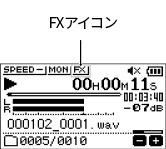
1.MENUボタンを押して、 メニュー 画面を表示します。
|
|
2.+/−ボタンを使って その他 項目を選択し、 ボタンを押します。
ボタンを押します。
その他 画面を表示されます。
|
|
3.+/−ボタンを使って エフェクト 項目を選択し、 ボタンを押します。
ボタンを押します。
エフェクト 画面が表示されます。
|
|
エフェクト 画面には、4つの設定項目があります。
 /
/ ボタン、および+/−ボタンを使って各項目の設定をします。
ボタン、および+/−ボタンを使って各項目の設定をします。
リバーブ
エフェクターのオン/オフ設定をします。
(初期値: オフ )
プリセット
使用するエフェクターをプリセットの中から設定します。エフェクターのプリセットの内容については、「エフェクターのプリセット一覧」をご覧ください。
レベル
プリセット 項目で設定したエフェクターの出力レベルを変更することができます。設定範囲は、 0 ~ 20 です。
(初期値: 10 )
対象
エフェクトを入力信号 ( 入力 )にかけるか、出力信号 ( モニター )にかけるかを設定します。
(初期値: モニター )
4.+/−ボタンを使って希望の項目を選択し、 ボタンまたは
ボタンまたは ボタンを押します。
ボタンを押します。
5.+/−ボタンを使って、希望の選択肢/値に設定します。
6. ボタンを押して、設定項目状態にします。
ボタンを押して、設定項目状態にします。
7.設定が終了したら、 (HOME) [
(HOME) [ ] ボタンを押して、ホーム画面に戻ります。
] ボタンを押して、ホーム画面に戻ります。
注意
サンプリングレートを96 kHzに設定しているとき、およびサンプリングレートが96 kHzのWAVファイルを再生した場合には、エフェクター機能は働きません。このとき、エフェクターの設定をすることは可能です。
|
プリセットネーム |
効果 |
|
ホール1 (初期値) |
ホールのような広い空間をイメージしたブライトなリバーブです。 |
|
ホール2 |
ホールのような広い空間をイメージしたウォームなリバーブです。 |
|
ルーム |
小さな室内の空間をイメージしたリバーブです。 |
|
スタジオ |
スタジオのような空間をイメージしたリバーブです。 |
|
プレート1 |
ブライトなプレートリバーブです。 |
|
プレート2 |
ウォームなプレートリバーブです。 |
12. 楽器をチューニングする (チューナー)
本機は、チューナーを内蔵しています。楽器の音を本機に入力することによって、ディスプレーのチューニングメーターを見ながら正確なチューニングができます。
チューナーを設定する
1.MENUボタンを押して、 メニュー 画面を表示します。
|
|
2.+/−ボタンを使って その他 項目を選択し、 ボタンを押します。
ボタンを押します。
その他 画面が表示されます。
|
|
3.+/−ボタンを使って チューナー 項目を選択し、 ボタンを押します。
ボタンを押します。
チューナー 画面が表示されます。
|
|
チューナー 画面では、A (ラ)音の基準周波数を設定する 基準周波数 項目があります。
 ボタンを押すと基準周波数の値が下がり、
ボタンを押すと基準周波数の値が下がり、 ボタンを押すと上がります。
ボタンを押すと上がります。
設定範囲 : 435Hz ~ 445Hz (1Hz単位)
初期値 : 440Hz
メモ
チューナー 画面表示中に ボタンを押すと、画面の上下が反転します。
ボタンを押すと、画面の上下が反転します。
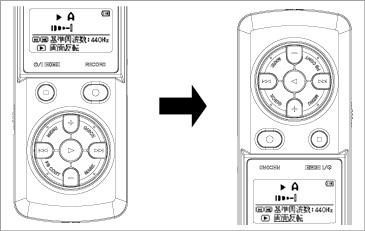
チューニングする
1.チューナー 画面が表示されている状態で、チューニングする楽器の音を入力します。
もっとも近い音名がメーター上部に表示されます。
2.合わせたい音名が表示されて、メーター中央部が点灯するようにチューニングします。
チューニングが低すぎる場合は左側、高すぎる場合は右側にバーが表示されます。ズレが大きいほど、バーが長く表示されます。
|
|
1.チューナー 画面が表示されている状態でQUICKボタンを押します。
画面下の 基準周波数 項目が 入力レベル 項目に切り換わります。
2. /
/ ボタンを使って、入力レベルを調節します。
ボタンを使って、入力レベルを調節します。
調節中は、入力レベル設定状態を表すメーターがディスプレーの下部にプルアップ表示されます。
調節の方法は、入力の簡易調節 (→「入力レベルを調節する」)と同様です。
本機をパソコンと市販のUSBケーブルで接続することにより、USBバスパワーにより電源を供給する、またはSDカードリーダーやUSBオーディオインターフェースとしての機能を使用することができます。
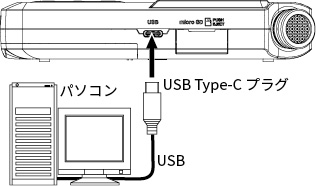
注意
パソコンとの接続は、ハブを経由せずに直接接続してください。
電源オフのとき
1.パソコンと本機をUSBケーブルで接続します。
2.本機の電源をオンにします。
USB接続 画面が表示されます。
|
|
3.+/−ボタンを使って 電源供給 項目を選択し、 ボタンを押します。
ボタンを押します。
ホーム画面が表示されます。
|
|
電源オンのとき
電池で動作中に、パソコンと本機をUSBケーブルで接続すると、USB端子から電源が供給されます (USBバスパワー優先)。
メモ
ACアダプターを使用した場合も同じ操作となります。
本機をパソコンとUSBケーブルを接続し、SDカードリーダーとして使用することができます。
録音済みの音声ファイルをパソコンに取り出したり、パソコンの音声ファイルを本機に取り込んだりすることができます。
電源オフのとき
1.パソコンと本機をUSBケーブルで接続します。
2.本機の電源をオンにします。
USB接続 画面が表示されます。
|
|
3.+/−ボタンを使って SDカードリーダー 項目を選択し、 ボタンを押します。
ボタンを押します。
SDカードリーダー 画面が表示されます。
|
|
電源オンのとき
1.電池で動作中に、パソコンと本機をUSBケーブルで接続します。
2.MENUボタンを押して、 メニュー 画面を表示します。
|
|
3.+/−ボタンを使って USB 項目を選択し、 ボタンを押します。
ボタンを押します。
USB接続 画面が表示されます。
|
|
4.+/−ボタンを使って SDカードリーダー 項目を選択し、 ボタンを押します。
ボタンを押します。
SDカードリーダー 画面が表示されます。
|
|
13-3.パソコンとの接続を解除する
パソコンと本機の接続を外すときは、パソコンから本機を正しい手順で切り離してから、 ボタンを押してください。
ボタンを押してください。
 ボタンを押すと、接続を解除してホーム画面に戻ります。
ボタンを押すと、接続を解除してホーム画面に戻ります。
13-4.パソコンからファイルを取り込む
1.パソコンのディスプレー上の“DR-05XP”ドライブをクリックすると、“MUSIC”フォルダーと“UTILITY”フォルダーが表示されます。
2.パソコンの任意の音声ファイルを“MUSIC”フォルダーにドラッグ&ドロップします。
ヒント
 パソコン上の操作で、“MUSIC”フォルダー内を管理することができます。
パソコン上の操作で、“MUSIC”フォルダー内を管理することができます。
 “MUSIC”フォルダー内にサブフォルダーを作成することができます。サブフォルダーは、2階層まで作成できます。本機では、3階層以下のサブフォルダーおよびファイルは認識できません。
“MUSIC”フォルダー内にサブフォルダーを作成することができます。サブフォルダーは、2階層まで作成できます。本機では、3階層以下のサブフォルダーおよびファイルは認識できません。
 本機では、フォルダー内のみを再生範囲に設定するこもできますので、取り込む楽曲のカテゴリーや演奏者別に整理しておくと便利です。
本機では、フォルダー内のみを再生範囲に設定するこもできますので、取り込む楽曲のカテゴリーや演奏者別に整理しておくと便利です。
 サブフォルダーや楽曲に希望の名前を付けておくと、本機のホーム画面上やファイル/フォルダー画面上に表示されます。
サブフォルダーや楽曲に希望の名前を付けておくと、本機のホーム画面上やファイル/フォルダー画面上に表示されます。
本機をパソコンとUSBケーブルを接続し、USBオーディオインターフェースとして使用することができます。
注意
USBオーディオインターフェースとして使用するときは録音はできません。
メモ
96 kHzのサンプリングレートには対応していません。
オーディオI/F画面を表示する
電源オフのとき
1.パソコンと本機をUSBケーブルで接続します。
2.本機の電源をオンにします。
USB接続 画面が表示されます。
|
|
3.+/−ボタンを使って オーディオI/F 項目を選択し、 ボタンを押します。
ボタンを押します。
オーディオI/F 画面が表示されます。
|
|
電源オンのとき
1.電池で動作中に、パソコンと本機をUSBケーブルで接続します。
2.MENUボタンを押して、 メニュー 画面を表示します。
|
|
3.+/−ボタンを使って USB 項目を選択し、 ボタンを押します。
ボタンを押します。
USB接続 画面が表示されます。
|
|
4.+/−ボタンを使って オーディオI/F 項目を選択し、 ボタンを押します。
ボタンを押します。
オーディオI/F 画面が表示されます。
|
|
接続先を設定する
1.オーディオI/F 画面で、+/−ボタンを使って 接続先 項目を選択し、 ボタンを押します。
ボタンを押します。
2.+/−ボタンを使って、接続先を設定します。
|
|
選択肢
PC/Mac (初期値)
iOS
メモ
 Windows の場合は、DR-Xシリーズ用ASIOドライバーを使用することができます。詳細は、本機の製品サポートサイトをご参照ください。
Windows の場合は、DR-Xシリーズ用ASIOドライバーを使用することができます。詳細は、本機の製品サポートサイトをご参照ください。
https://tascam.jp/jp/product/dr-05xp/support
 Macの場合は、OS標準ドライバーを使用するため、専用ソフトウェアをインストール必要はありません。
Macの場合は、OS標準ドライバーを使用するため、専用ソフトウェアをインストール必要はありません。
 接続先が iOS の場合は、本機は電池で動作します。
接続先が iOS の場合は、本機は電池で動作します。
 iOSデバイスを接続する場合は、Lightning - USBカメラアダプタなどが必要です。
iOSデバイスを接続する場合は、Lightning - USBカメラアダプタなどが必要です。
接続する
1.オーディオI/F 画面で、+/−ボタンを使って 接続 項目を選択し、 ボタンを押します。
ボタンを押します。
実行 が反転表示します。
|
|
2. ボタンを押すと、オーディオI/Fモードになりホーム画面が表示されます。
ボタンを押すと、オーディオI/Fモードになりホーム画面が表示されます。
オーディオI/Fモードのとき、画面にはUSB AUDIO I/F と表示されます。
|
|
メモ
オーディオI/Fモード中にMENUボタンを押すと、以下の機能を使用することができます。
|
|
モニター
ダイレクトに設定するとマイク入力とパソコン出力音がミックスされて遅延のない入力モニターが可能です。
マイク電源
プラグインパワーを必要とする外部マイクを接続したとき、オンに設定します。
低域カット
入力信号への低域カットフィルターのカットオフ周波数を設定します。
エフェクト
エフェクト設定画面へ移動します。
接続解除
USBオーディオインターフェースモードの接続を解除します。
14. 各種設定および情報表示
14-1.情報を見る (インフォメーション)
インフォメーション 画面で、本機の各種情報を見ることができます。
以下の手順で インフォメーション 画面を表示します。
1.MENUボタンを押して、 メニュー 画面を表示します。
|
|
2.+/−ボタンを使って その他 項目を選択し、 ボタンを押します。
ボタンを押します。
その他 画面が表示されます。
|
|
3.+/−ボタンを使って インフォメーション 項目を選択し、 ボタンを押します。
ボタンを押します。
インフォメーション 画面には、以下の3ページがあります。+/−ボタンを使って、これらのページを切り換えることができます。
ファイル情報ページ (FILE)
現在ロードされているオーディオファイルの情報を表示
カード情報ページ (CARD)
セットしているmicroSDカードの使用状況を表示
システム情報ページ (SYSTEM)
本機のシステムの設定情報、ファームウェアバージョンを表示
ファイル情報ページ (FILE)
FILE ページでは、現在ロードされているオーディオファイルの情報を表示します。
|
|
WAV/MP3
オーディオファイルの形式を表示します。
WAVファイルの場合は、ビット深度、ステレオ/モノラル、サンプリングレート (Hz)を表示します。
MP3ファイルの場合は、ビットレート (kbps)、CBR/VBR、サンプリングレート (Hz)を表示します (CBR:固定ビットレート、VBR:可変ビットレート)。
TITLE
ファイル名を表示します。
MP3ファイルでID3タグのタイトル情報がある場合は、その情報を表示します。
DATE
ファイルの日時を表示します。
SIZE
ファイルサイズを表示します。
カード情報ページ (CARD)
CARD ページでは、挿入しているmicroSDカードの使用状況を表示します。
|
|
再生可能数
MUSICフォルダー内にある再生可能なファイル数を表示します。
フォルダ数
MUSICフォルダー内にあるフォルダー数を表示します。
全容量
microSDカードの総メモリー容量を表示します。
空き容量/使用容量
microSDカードの残容量/使用量を表示します。
 /
/ ボタンを押すと、表示が 空き容量 と 使用容量 に交互に切り換わります。
ボタンを押すと、表示が 空き容量 と 使用容量 に交互に切り換わります。
|
|
システム情報ページ (SYSTEM)
SYSTEM ページでは、本機のシステムの設定情報、ファームウェアバージョンを表示します。
|
|
自動電源制御
電源のオートオフ設定を表示します。
バックライト
バックライトのオートオフ設定を表示します。
電池タイプ
使用する電池の種類の設定を表示します。
バージョン
システムファームフェアのバージョン情報を表示します。
使用環境や条件に合わせて本機を快適に使うためのさまざまな設定、および本機の初期化やmicroSDカードの初期化などを、 システム設定 画面で行います。
自動電源制御 項目で、最後に動作あるいは操作してから自動的に電源がオフになるまでの時間を設定します。
1.MENUボタンを押して、 メニュー 画面を表示します。
|
|
2.+/−ボタンを使って システム設定 項目を選択し、 ボタンを押します。
ボタンを押します。
システム設定 画面が表示されます。
|
|
3.+/−ボタンを使って 自動電源制御 項目を選択し、 ボタンを押します。
ボタンを押します。
4.+/−ボタンを使って、時間を選択します。
|
|
選択肢
オフ (自動オフしない)
3分
5分
10分
30分 (初期値)
5.設定が終了したら、 (HOME) [
(HOME) [ ] ボタンを押して、ホーム画面に戻ります。
] ボタンを押して、ホーム画面に戻ります。
バックライト 項目で電池駆動のときに、最後に操作してから自動的にバックライトが消灯するまでの時間を設定します。
1.MENUボタンを押して、 メニュー 画面を表示します。
|
|
2.+/−ボタンを使って システム設定 項目を選択し、 ボタンを押します。
ボタンを押します。
システム設定 画面が表示されます。
|
|
3.+/−ボタンを使って バックライト 項目を選択し、 ボタンを押します。
ボタンを押します。
4.+/−ボタンを使って、時間を選択します。
|
|
選択肢
オフ (消灯)
5秒 (初期値)
10秒
15秒
30秒
常時 (常に点灯)
5.設定が終了したら、 (HOME) [
(HOME) [ ] ボタンを押して、ホーム画面に戻ります。
] ボタンを押して、ホーム画面に戻ります。
画面の濃さ 項目でディスプレーのコントラストを調節します。
1.MENUボタンを押して、 メニュー 画面を表示します。
|
|
2.+/−ボタンを使って システム設定 項目を選択し、 ボタンを押します。
ボタンを押します。
システム設定 画面が表示されます。
|
|
3.+/−ボタンを使って 画面の濃さ 項目を選択し、 ボタンを押します。
ボタンを押します。
4.+/−ボタンを使って、数値を選択します。
|
|
選択肢
1 ~ 20 (初期値: 5 )
5.設定が終了したら、 (HOME) [
(HOME) [ ] ボタンを押して、ホーム画面に戻ります。
] ボタンを押して、ホーム画面に戻ります。
電池タイプ 項目で、使用する電池の種類を設定します。この設定は、電池の残量表示や正常動作に必要な最低残量の識別に使用されます。
1.MENUボタンを押して、 メニュー 画面を表示します。
|
|
2.+/−ボタンを使って システム設定 項目を選択し、 ボタンを押します。
ボタンを押します。
システム設定 画面が表示されます。
|
|
3.+/−ボタンを使って 電池タイプ 項目を選択し、 ボタンを押します。
ボタンを押します。
4.+/−ボタンを使って、種類を選択します。
|
|
選択肢
ALKAL (アルカリ乾電池、初期値)
Ni-MH (ニッケル水素電池)
5.設定が終了したら、 (HOME) [
(HOME) [ ] ボタンを押して、ホーム画面に戻ります。
] ボタンを押して、ホーム画面に戻ります。
言語 項目で、ディスプレーに表示される言語を切り換えることができます。
1.MENUボタンを押して、 メニュー 画面を表示します。
|
|
2.+/−ボタンを使って システム設定 項目を選択し、 ボタンを押します。
ボタンを押します。
システム設定 画面が表示されます。
|
|
3.+/−ボタンを使って 言語 項目を選択し、 ボタンを押します。
ボタンを押します。
4.+/−ボタンを使って、表示したい言語を選択します。
|
|
選択肢
ENG :英語で表示
日本語 :日本語で表示
FRA :フランス語で表示
ESP :スペイン語で表示
DEU :ドイツ語で表示
ITA :イタリア語で表示
POR :ポルトガル語で表示
RUS :ロシア語で表示
中文 :中国語で表示
한글 :韓国語で表示
5. ボタンを押すと、確認のポップアップメッセージが表示されます。
ボタンを押すと、確認のポップアップメッセージが表示されます。
|
|
6. ボタンを押して、言語設定を実行します。
ボタンを押して、言語設定を実行します。
実行しない場合は、 ボタンを押します。
ボタンを押します。
実行すると言語表示が切り換わり、システム設定画面に戻ります。
7.設定が終了したら、 (HOME) [
(HOME) [ ] ボタンを押して、ホーム画面に戻ります。
] ボタンを押して、ホーム画面に戻ります。
言語を間違えて設定してしまった場合
 (HOME) [
(HOME) [ ] ボタンを押して電源をオフにした後、MENUボタンを押しながら
] ボタンを押して電源をオフにした後、MENUボタンを押しながら  (HOME) [
(HOME) [ ] ボタンを押してください。
] ボタンを押してください。
言語選択メニューが表示され、言語の選択が可能となります。
設定初期化 項目で設定初期化を実行することにより、本機のさまざまな設定を初期設定状態に戻すことができます。
1.MENUボタンを押して、 メニュー 画面を表示します。
|
|
2.+/−ボタンを使って システム設定 項目を選択し、 ボタンを押します。
ボタンを押します。
システム設定 画面が表示されます。
|
|
3.+/−ボタンを使って 設定初期化 項目を選択し、 ボタンを押します。
ボタンを押します。
実行 が反転表示します。
|
|
4. ボタンを押すと、確認のポップアップメッセージが表示されます。
ボタンを押すと、確認のポップアップメッセージが表示されます。
|
|
5. ボタンを押して、設定初期化 を実行します。
ボタンを押して、設定初期化 を実行します。
実行しない場合は、 ボタンを押します。
ボタンを押します。
初期化が完了するとシステム設定画面に戻ります。
6. (HOME) [
(HOME) [ ] ボタンを押して、ホーム画面に戻ります。
] ボタンを押して、ホーム画面に戻ります。
SD初期化 項目で、microSDカードを初期化します。
microSDカードの初期化を行うと、microSDカード上の全ての音楽ファイルが消去され、“MUSIC”フォルダー、“UTILITY”フォルダーおよび“dr-1.sys”が自動生成されます。
1.MENUボタンを押して、 メニュー 画面を表示します。
|
|
2.+/−ボタンを使って システム設定 項目を選択し、 ボタンを押します。
ボタンを押します。
システム設定 画面が表示されます。
|
|
3.+/−ボタンを使って SD初期化 項目を選択し、 ボタンを押します。
ボタンを押します。
実行 が反転表示します。
|
|
4. ボタンを押すと、確認のポップアップメッセージが表示されます。
ボタンを押すと、確認のポップアップメッセージが表示されます。
|
|
5. ボタンを押して、SDカード初期化 を実行します。
ボタンを押して、SDカード初期化 を実行します。
実行しない場合は、 ボタンを押します。
ボタンを押します。
初期化が完了するとシステム設定画面に戻ります。
6. (HOME) [
(HOME) [ ] ボタンを押して、ホーム画面に戻ります。
] ボタンを押して、ホーム画面に戻ります。
SD完全初期化 項目で、microSDカードを完全初期化します。
microSDカードの完全初期化を行うと、microSDカード上の全ての音楽ファイルが消去され、“MUSIC”フォルダー、“UTILITY”フォルダーおよび“dr-1.sys”が自動生成されます。
メモ
 SD完全初期化 を実行すると、繰り返し使用で書き込み性能が劣化したmicroSDカードを復活させる可能性があります。
SD完全初期化 を実行すると、繰り返し使用で書き込み性能が劣化したmicroSDカードを復活させる可能性があります。
 SD完全初期化 は、メモリーのエラーをチェックしながらフォーマットを実行するため、 SD初期化 と比べて多くの時間がかかります。
SD完全初期化 は、メモリーのエラーをチェックしながらフォーマットを実行するため、 SD初期化 と比べて多くの時間がかかります。
1.MENUボタンを押して、 メニュー 画面を表示します。
|
|
2.+/−ボタンを使って システム設定 項目を選択し、 ボタンを押します。
ボタンを押します。
システム設定 画面が表示されます。
|
|
3.+/−ボタンを使って SD完全初期化 項目を選択し、 ボタンを押します。
ボタンを押します。
実行 が反転表示します。
|
|
4. ボタンを押すと、確認のポップアップメッセージが表示されます。
ボタンを押すと、確認のポップアップメッセージが表示されます。
|
|
5. ボタンを押して、SDカード完全初期化 を実行します。
ボタンを押して、SDカード完全初期化 を実行します。
実行しない場合は、 ボタンを押します。
ボタンを押します。
初期化が完了するとシステム設定画面に戻ります。
6. (HOME) [
(HOME) [ ] ボタンを押して、ホーム画面に戻ります。
] ボタンを押して、ホーム画面に戻ります。
|
注意 |
|
|
microSDカードの初期化/完全初期化の実行は、電池の残量が十分な状態で行ってください。または別売の専用ACアダプター (TASCAM PS-P520U)を使用するか、パソコンとのUSBバスパワー接続状態で駆動しているときに行ってください。 初期化中に本機の電源がオフになると、正常な初期化ができない場合があります。 |
|
本機で録音するファイルの名前の形式 (タイプ)を設定することができます。
形式は、日付(YYMMDD形式)かワード (任意の6文字)のどちらかを設定します。
日付形式 (初期値)
(例)110101_0000.wav
ワード形式
(例)DR0000_0000.wav
メモ
本機にはファイル名を変更する機能はありません。パソコンからファイル名の編集を行ってください。
1.MENUボタンを押して、 メニュー 画面を表示します。
|
|
2.+/−ボタンを使って その他 項目を選択し、 ボタンを押します。
ボタンを押します。
その他 画面が表示されます。
|
|
3.+/−ボタンを使って ファイル名設定 項目を選択し、 ボタンを押します。
ボタンを押します。
ファイル名設定 画面が表示されます。
|
|
4. /
/ ボタン、および+/−ボタンを使って、各項目の設定をします。
ボタン、および+/−ボタンを使って、各項目の設定をします。
この画面の各項目で、以下の設定を行うことができます。
タイプ
ファイル名の形式を ワード か 日付 かを設定します。
選択肢
日付 (初期値)
ファイル名に日付(YYMMDD形式)を付けます。
(例)110101_0000.wav
日付は、本体内の時計をもとに設定されます。 (→「日時を設定する」)
ワード
ファイル名に任意の文字列(6文字)を付けます。
文字列は ワード 項目で設定します。
ワード
タイプ 項目でワードを設定した場合に、ファイル名に付ける文字列(6文字)を設定します。 (初期値: TASCAM)
(例)DR0000_0000.wav
ワード 項目で、 /
/ ボタンでカーソルを移動し、+/−ボタンを使って文字を設定します。
ボタンでカーソルを移動し、+/−ボタンを使って文字を設定します。
使用可能文字は以下の通りです。
|
アルファベット |
大文字、小文字 |
|
数字 |
0~9 |
|
記号 |
! # $ % & ' ( ) + , - . ; = @ [ ] ^ _ ` { } ~ |
5.設定が終了したら、 (HOME) [
(HOME) [ ] ボタンを押して、ホーム画面に戻ります。
] ボタンを押して、ホーム画面に戻ります。
本機の画面に、取扱説明書を掲載しているウェブサイトのURLを二次元コードで表示することができます。
お使いの機器で二次元コードを読み取ることで、ウェブサイト上のドキュメントページにアクセスすることができます。
メモ
インターネット接続における通信費用は、お客様のご負担となりますのでご了承ください。
1.MENUボタンを押して、 メニュー 画面を表示します。
|
|
2.+/−ボタンを使って マニュアル 項目を選択し、 ボタンを押します。
ボタンを押します。
ドキュメントページ 画面が表示されます。
|
|
3.画面の二次元コードをスマートフォンなどお使いの機器で読み取り、本機の取扱説明書のページにアクセスします。
15. メッセージ
以下にポップアップメッセージの一覧表を示します。
DR-05XPでは、状況に応じてポップアップメッセージが表示されますが、それぞれのメッセージの内容を知りたいとき、および対処方法を知りたいときにこの表をご覧ください。
|
メッセージ |
内容と対処方法 |
|
ファイル名が不正です |
ファイル名の文字数が197文字以上の場合、ファイル分割ができません。パソコンと接続し、196文字以下のファイル名に変更してください。 |
|
同名ファイルがあります |
ファイル分割により作成されるファイルと同じファイル名のファイルが同じフォルダー内にすでに存在します。ファイル分割を行うとファイル名の末尾に「_a」または「_b」が追加されます。ファイル分割を行う前にパソコンと接続し、ファイル名を変更してください。 |
|
ファイルが見つかりません |
再生リストに登録されているファイルが見つからないか、ファイルが壊れている可能性があります。対象のファイルを確認してください。 |
|
動作対象外ファイル |
ファイル形式がサポート対象外です。取り扱い可能なファイル形式については、「録音再生形式」をご覧ください。 |
|
間隔が短すぎます |
イン点 (始点)とアウト点 (終点)の間隔が短すぎます。1秒以上空けて設定してください。 |
|
再生リストのファイルがありません |
再生リストに登録されているファイルが見つかりません。MUSICフォルダー内に対象のファイルがあるか確認してください。 |
|
再生リストがありません |
再生リストにファイルが登録されていません。再生リストにファイルを登録するか、再生対象を「再生リスト」以外に設定してください。 |
|
再生リストがいっぱいです |
再生リストがいっぱいです。再生リストには、最大99ファイルまで登録可能です。 |
|
MBRエラー SDを初期化します |
microSDカードが正常に初期化されていないか、microSDカードが壊れている可能性があります。microSDカードを交換するか、このメッセージが表示されている状態で FAT初期化が実行されるとmicroSDカード内のデータは、全て消去されます。 |
|
フォーマットエラー SDを初期化します 実行しますか? |
microSDカードが正常に初期化されていないか、microSDカードが壊れている可能性があります。このメッセージは、USB接続したパソコンでFAT初期化した場合や未初期化のmicroSDカードを挿入した場合にも表示されます。 初期化は、必ずDR-05XP本体で行ってください。microSDカードを交換するか、このメッセージが表示されている状態で FAT初期化が実行されるとmicroSDカード内のデータは、全て消去されます。 |
|
ファイルがありません システムを再構築します |
本機を使用するために必要なシステムファイルがありません。このメッセージが表示されている状態で |
|
システムファイルエラー システムを再構築します |
本機を使用するために必要なシステムファイルが正常でありません。このメッセージが表示されている状態で |
|
SDカードエラー 交換してください |
microSDカードが正常でない可能性があります。microSDカードを交換してください。 |
|
書込みエラー 録音継続します |
microSDカードの書き込みが間に合いませんでした。これにより音声が不連続になり、ノイズが発生します。不連続点にはマークが付けられます。 |
|
カード速度低下 BOFマーク要確認 |
microSDカードへの書き込み性能が低下しています。microSDカードへの書き込みが間に合わず、発生した不連続点にはマークが付いています。マーク付近の音声を確認してください。 SD完全初期化を実行するか、microSDカードを交換してください。 |
|
カードがいっぱいです |
microSDカードの残容量がありません。不要なファイルを削除するかパソコンへ移動してください。 |
|
分割できません |
ファイル分割の実行時に分割位置が適切でありません (曲の先頭、曲の最後)。 |
|
録音時間の限界に到達 |
ファイルのサイズが指定のサイズを超えました。あるいはフォルダーとファイルの総数が制限値 (5000個)の時に録音時間が24時間を超えました。 |
|
ファイル総数限界に到達 |
フォルダーとファイルの総数が制限値 (5000個)を超えました。不要なフォルダーやファイルを削除するかパソコンへ移動してください。 |
|
カードエラー |
microSDカードを正常に認識できません。microSDカードを交換してください。 |
|
MP3非対応の機能です |
MP3ファイルの分割、上書き録音はできません。 |
|
ファイルが保護されています |
リードオンリーファイルのため、削除できません。 |
|
カードがありません |
microSDカードがセットされていません。 |
|
再生できるファイルがありません |
再生可能なファイルがありません。ファイルが壊れている可能性があります。 |
|
ファイルがありません |
再生ファイルがないため、ファイル分割およびオーバーダビングは実行できません。 |
|
オーバーダブできません 設定を確認してください |
96 kHzのWAVファイルをMP3でオーバーダビングすることはできません。録音形式をWAVにしてください。 また、再生ファイルと異なるチャンネル設定の場合は、オーバーダビングすることはできません。チャンネル設定を確認してください。 |
|
取り消し 実行できません |
取り消し用のデータが存在しないため、取り消しの実行ができません。 |
|
エラーが発生しました |
これらのエラーが出た場合は、本体の電源を入れ直してください。 電源を切ることができない場合は、電池や別売の専用ACアダプター (TASCAM PS-P520U)を取り外す、またはUSBバスパワー駆動時はUSBケーブルを外してください。 また、microSDカードを挿入し直すことで改善する場合もあります。 これらのエラーが頻繁に発生する場合は、お買い上げの販売店またはタスカム カスタマーサポートにご相談ください。 |
|
ファイルエラー発生 |
|
|
保存できません |
|
|
再生エラー |
|
|
機器エラー |
|
|
書き込みに失敗しました |
|
|
システムに問題が発生しました |
|
|
システムエラー50 |
|
|
システムエラー1 |
|
|
システムエラー2 |
|
|
システムエラー3 |
|
|
システムエラー4 |
|
|
システムエラー5 |
|
|
システムエラー6 |
|
|
システムエラー7 |
|
|
システムエラー8 |
|
|
システムエラー9 |
16. トラブルシューティング
本機の動作がおかしいときは、修理を依頼する前にもう一度、下記の点検を行ってください。それでも改善しないときは、お買い上げの販売店またはティアック修理センターにご連絡ください。
電源が入らない
 電池が正しくセットされているか確認してください。
電池が正しくセットされているか確認してください。
 HOLDスイッチがセットされていないか確認してください。
HOLDスイッチがセットされていないか確認してください。
電源が自動的に切れてしまう
自動電源制御機能の設定を確認してください。自動的に電源が切れないようにするには、「オフ」に設定してください。 (→「電源の自動電源制御設定」)
microSDカードを認識しない
microSDカードがしっかりと挿入されているか確認してください。
音が出ない/スピーカーから音が出ない
 出力音量が下がり過ぎていないか確認してください。
出力音量が下がり過ぎていないか確認してください。
 スピーカー設定がオンになっていることを確認してください。スピーカー設定がオンになっていても、以下の場合はスピーカーから音は出ません。
スピーカー設定がオンになっていることを確認してください。スピーカー設定がオンになっていても、以下の場合はスピーカーから音は出ません。
 ヘッドホンを接続している
ヘッドホンを接続している
 録音中/録音待機中
録音中/録音待機中
 オーバーダビングモードのとき (→「オーバーダビングモードにする」)
オーバーダビングモードのとき (→「オーバーダビングモードにする」)
録音ができない
 RECインジケーターが点灯していることを確認してください。RECインジケーターが点滅しているときは録音待機中です。
RECインジケーターが点灯していることを確認してください。RECインジケーターが点滅しているときは録音待機中です。
 録音画面に表示されている残りの録音可能時間を確認してください。
録音画面に表示されている残りの録音可能時間を確認してください。
録音した音が小さい/歪んでいる
入力レベルの設定を確認してください。
32-bit floatで録音したのに再生すると歪んでいる
 再生時に0 dBを超えるときは、パソコンの編集ソフトなどで調整してください。
再生時に0 dBを超えるときは、パソコンの編集ソフトなどで調整してください。
 録音時に過大入力により入力部で歪んだときは、レベルを調整しても歪んだままとなります。
録音時に過大入力により入力部で歪んだときは、レベルを調整しても歪んだままとなります。
 本機には録音後にレベルを調整する機能はありません。パソコンの編集ソフトなどで調整してください。
本機には録音後にレベルを調整する機能はありません。パソコンの編集ソフトなどで調整してください。
USBケーブルでパソコンに接続しても認識されない
 データ通信が可能なUSBケーブルをご使用ください。
データ通信が可能なUSBケーブルをご使用ください。
 接続しているパソコンが対応OSかどうか確認してください。
接続しているパソコンが対応OSかどうか確認してください。
 本機をパソコンに認識させるには、使用するUSB機能をメニュー選択する必要があります。
本機をパソコンに認識させるには、使用するUSB機能をメニュー選択する必要があります。
 充電専用のUSBケーブルでないことを確認してください。
充電専用のUSBケーブルでないことを確認してください。
 USBハブを経由していないことを確認してください。
USBハブを経由していないことを確認してください。
USBオーディオインターフェースモードで音切れやノイズが発生する
[Windowsの場合]
 パフォーマンスオプション
パフォーマンスオプション
「パフォーマンスを優先する」を選択してください。
 電源オプション
電源オプション
「高パフォーマンス」を選択してください。
 DR-Xシリーズ用ASIOドライバーをご使用ください。
DR-Xシリーズ用ASIOドライバーをご使用ください。
詳細は、本機の製品サポートサイトをご参照ください。
https://tascam.jp/jp/product/dr-05xp/support
 サンプリングレートを使用する録音アプリに合わせて選択してください。
サンプリングレートを使用する録音アプリに合わせて選択してください。
言語を間違えて設定してしまった
 (HOME) [
(HOME) [ ] ボタンを押して電源をオフにした後、MENUボタンを押しながら
] ボタンを押して電源をオフにした後、MENUボタンを押しながら  (HOME) [
(HOME) [ ] ボタンを押してください。
] ボタンを押してください。
言語選択メニューが表示され、言語の選択が可能となります。
17. 仕様
記録メディア
microSDカード
microSDHCカード
microSDXCカード (最大 512GB)
WAV
サンプリングレート
44.1/48/96 kHz
量子化ビット深度
16-bit/24-bit/32-bit float
MP3
サンプリングレート
44.1/48 kHz
ビットレート
32/64/96/128/192/256/320 kbps
チャンネル数
入力チャンネル数
2 (ステレオ)
録音トラック数
2 (ステレオ)
17-2.入出力定格
アナログオーディオ入出力定格
MIC/EXT IN端子 (プラグインパワー対応)
コネクター
1/8” (3.5 mm)ステレオミニジャック
入力インピーダンス
18 kΩ以上 (プラグインパワーオフ時)
2 kΩ以上 (プラグインパワーオン時)
基準入力レベル
−20 dBV
最大入力レベル
−4 dBV
 /LINE OUT端子
/LINE OUT端子
コネクター
1/8” (3.5 mm)ステレオミニジャック
出力インピーダンス
12Ω
基準出力レベル
−14 dBV (10 kΩ負荷時)
最大出力レベル
+2 dBV (10 kΩ負荷時)
最大出力
20 mW + 20 mW (32 Ω負荷時)
推奨ヘッドフォンインピーダンス
16~250 Ω
内蔵スピーカー
0.3 W (モノラル)
注)0 dBV=1 Vrms, 0 dBu=0.775 Vrms
コントロール入出力定格
USB
コネクター
Type-C
フォーマット
USB2.0 HIGH SPEED マスストレージクラス
USB1.1 FULL SPEED オーディオクラス
USB オーディオ
サンプリングレート
44.1/48 kHz
量子化ビット深度
24-bit
入力数
2 チャンネル
出力数
2 チャンネル
17-3.オーディオ性能
周波数特性
20 Hz – 20 kHz +0/−1 dB
(MIC/EXT IN to LINE OUT、Fs 44.1 kHz、JEITA)
20 Hz – 22 kHz +0/−1 dB
(MIC/EXT IN to LINE OUT、Fs 48 kHz、JEITA)
20 Hz – 40 kHz +0/−1.5 dB
(MIC/EXT IN to LINE OUT、Fs 96 kHz、JEITA)
全高調波歪率 (THD+N)
0.01%以下
(MIC/EXT IN to LINE OUT、Fs 44.1/48/96 kHz、JEITA)
注)JEITA:JEITA CP-2150準拠
17-4.一般
電源
単3形電池2本 (アルカリ乾電池またはニッケル水素電池、別売)
パソコンからのUSBバスパワー 5 V/0.5 A
専用ACアダプター (TASCAM PS-P520U、別売):DC 5 V/2 A
消費電力
1.7 W (最大時)
電池持続時間 (連続使用時)
 アルカリ乾電池 (EVOLTA)使用時
アルカリ乾電池 (EVOLTA)使用時
|
録音/再生 |
録音形式 |
持続時間 |
備考 |
|
録音時 |
WAV、96 kHz、32ビットフローティング |
約14.5時間 |
内蔵ステレオマイク入力時 |
|
WAV、96 kHz、24ビット |
約15.5時間 |
内蔵ステレオマイク入力時 |
|
|
WAV、44.1 kHz、16ビット |
約17.5時間 |
内蔵ステレオマイク入力時 |
|
|
MP3、44.1 kHz、128 kbps |
約13時間 |
内蔵ステレオマイク入力時 |
|
|
MP3、48 kHz、320 kbps |
約11時間 |
内蔵ステレオマイク入力時 |
|
|
再生時 |
WAV、96 kHz、32ビットフローティング |
約11時間 |
ヘッドホン使用時 |
|
約11時間 |
内蔵スピーカー使用時 |
||
|
WAV、96 kHz、24ビット |
約14時間 |
ヘッドホン使用時 |
|
|
約14時間 |
内蔵スピーカー使用時 |
||
|
WAV、44.1 kHz、16ビット |
約16.5時間 |
ヘッドホン使用時 |
|
|
約16.5時間 |
内蔵スピーカー使用時 |
||
|
MP3、44.1 kHz、128 kbps |
約16.5時間 |
ヘッドホン使用時 |
|
|
約16.5時間 |
内蔵スピーカー使用時 |
||
|
MP3、48 kHz、320 kbps |
約15.5時間 |
ヘッドホン使用時 |
|
|
約15.5時間 |
内蔵スピーカー使用時 |
録音時:JEITA録音時、再生時:JEITA音楽再生時
 ニッケル水素電池 (eneloop)使用時
ニッケル水素電池 (eneloop)使用時
|
録音/再生 |
録音形式 |
持続時間 |
備考 |
|
録音時 |
WAV、96 kHz、32ビットフローティング |
約11.5時間 |
内蔵ステレオマイク入力時 |
|
WAV、96 kHz、24ビット |
約12.5時間 |
内蔵ステレオマイク入力時 |
|
|
WAV、44.1 kHz、16ビット |
約14.5時間 |
内蔵ステレオマイク入力時 |
|
|
MP3、44.1 kHz、128 kbps |
約13時間 |
内蔵ステレオマイク入力時 |
|
|
MP3、48 kHz、320 kbps |
約10時間 |
内蔵ステレオマイク入力時 |
|
|
再生時 |
WAV、96 kHz、32ビットフローティング |
約10時間 |
ヘッドホン使用時 |
|
約10時間 |
内蔵スピーカー使用時 |
||
|
WAV、96 kHz、24ビット |
約13時間 |
ヘッドホン使用時 |
|
|
約12時間 |
内蔵スピーカー使用時 |
||
|
WAV、44.1 kHz、16ビット |
約14時間 |
ヘッドホン使用時 |
|
|
約15時間 |
内蔵スピーカー使用時 |
||
|
MP3、44.1 kHz、128 kbps |
約13.5時間 |
ヘッドホン使用時 |
|
|
約13時間 |
内蔵スピーカー使用時 |
||
|
MP3、48 kHz、320 kbps |
約13.5時間 |
ヘッドホン使用時 |
|
|
約13時間 |
内蔵スピーカー使用時 |
録音時:JEITA録音時、再生時:JEITA音楽再生時
メモ
電池持続時間 (連続動作時)は、お使いの記録メディアにより記載された値から変動することがあります。
外形寸法
60.5 x 142.3 x 27 mm (幅 x 高さ x 奥行き)
質量
174 g/126 g (電池を含む/電池を含まず)
動作温度
0~40℃
 取扱説明書のイラストが一部製品と異なる場合があります。
取扱説明書のイラストが一部製品と異なる場合があります。
 製品の改善により、仕様および外観が予告なく変更することがあります。
製品の改善により、仕様および外観が予告なく変更することがあります。
17-5.寸法図
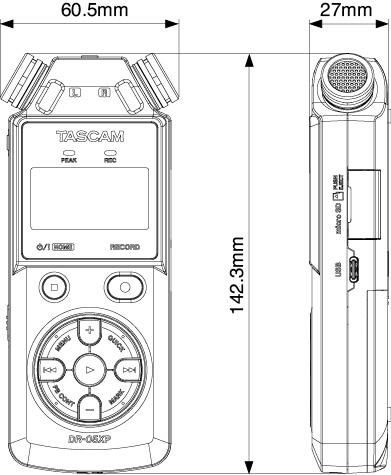
|
1124.MA-3888A |